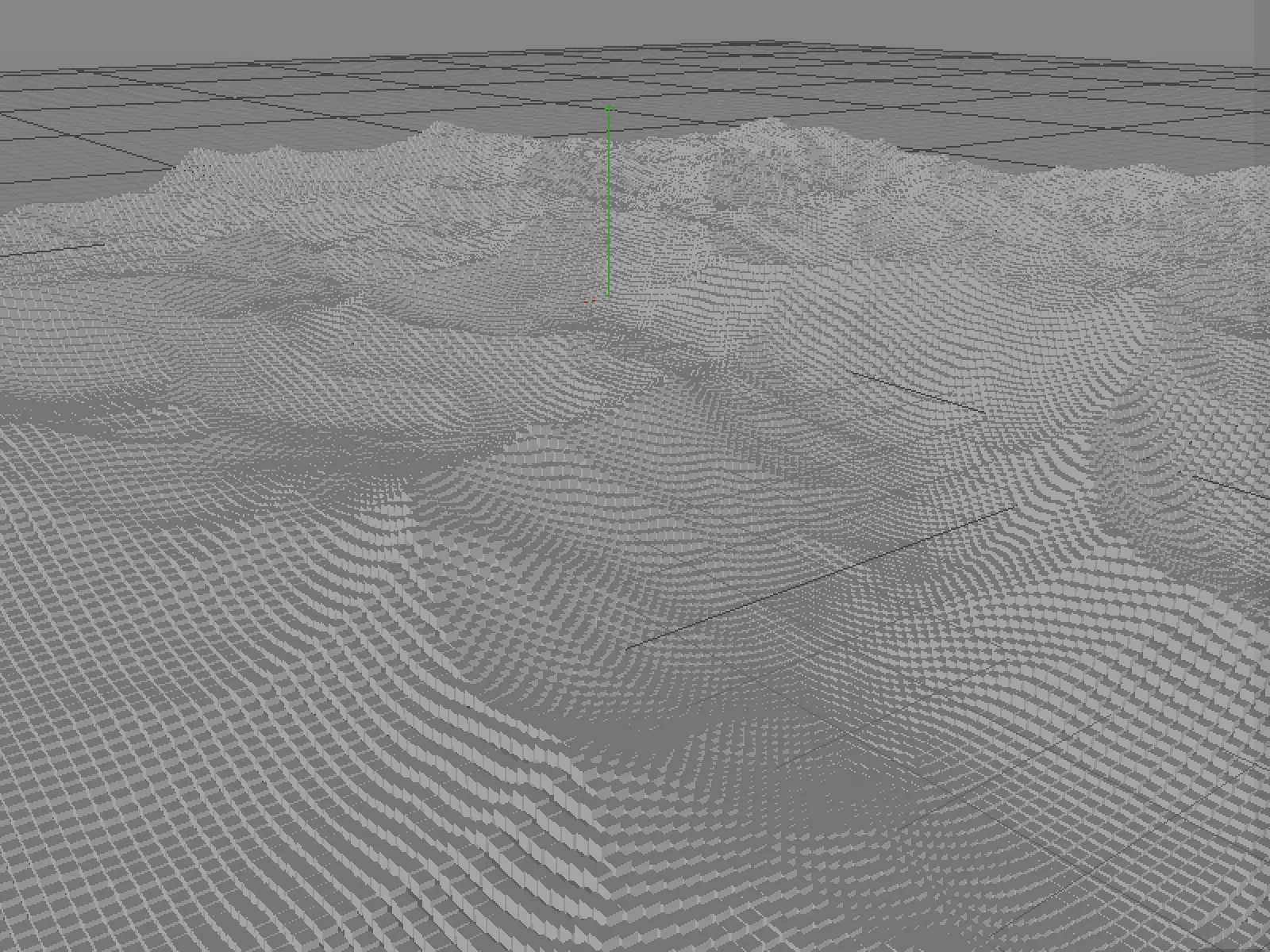Термин "Поле" в контексте функций снижения в Cinema 4D нов для нас. Однако, если мы взглянем на список в меню Создать>Поля, то мы увидим некоторые формы снижения, которые знакомы нам из модификаторов частиц, или же записи, напоминающие эффекторы из MoGraph. У владельцев версий Prime и Visualize Cinema 4D этот список будет немного короче из-за наличия "Основных полей".
Три примера работы с полями из этого урока вы найдете в пакете рабочих материалов к этому уроку.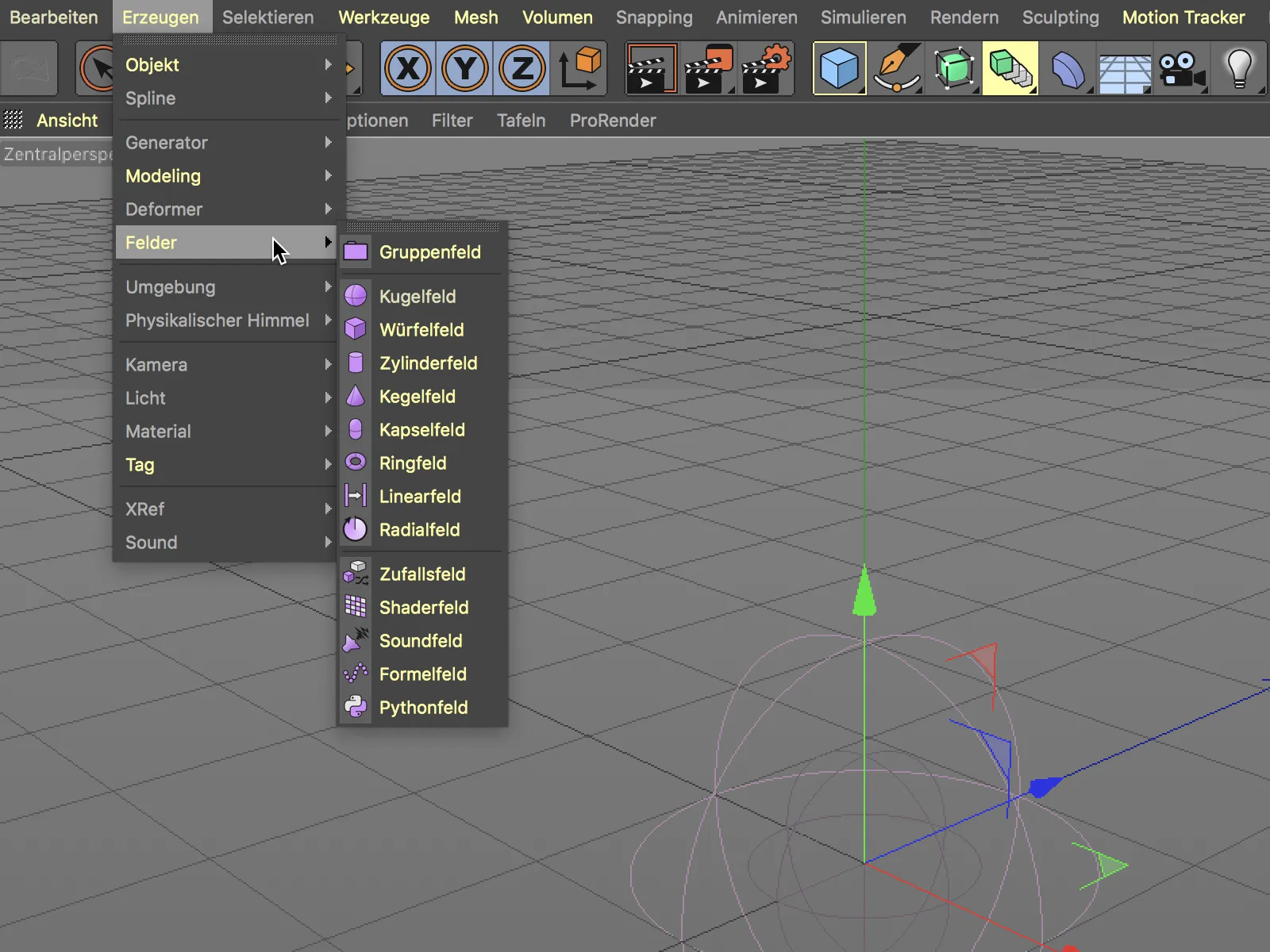
Интеграция полей
Если мы посмотрим на новый диалог настроек модификатора частиц на странице Снижение, то теперь там будет список полей, которые должны участвовать в управлении снижением модификатора. Столбцы Смешивание и Прозрачность уже говорят о том, что поля могут быть объединены или смешаны различными способами.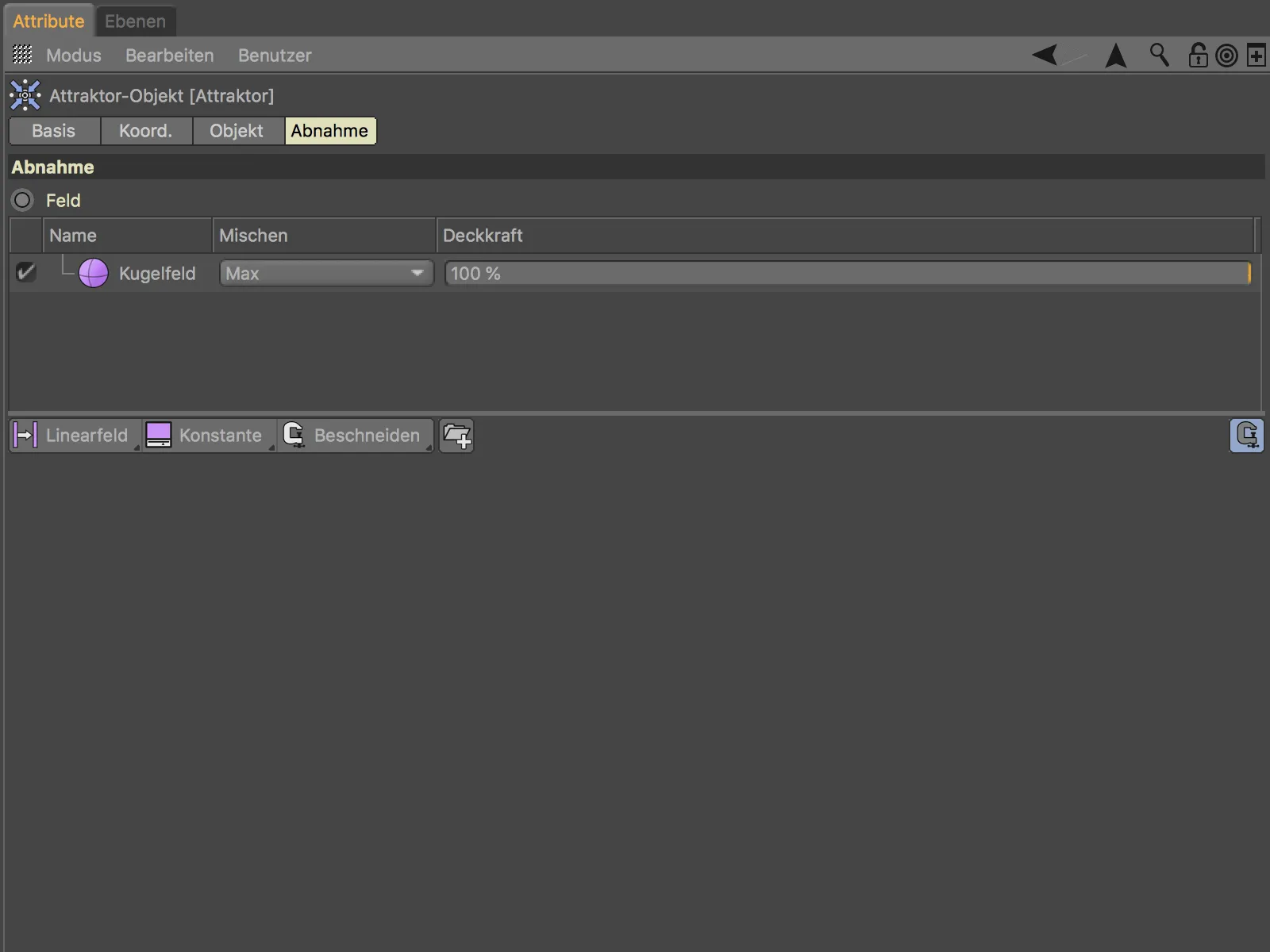
Рассмотрим работу с полями на объекте Клон из MoGraph, который распределяет Объекты-Кубы по горизонтальной Сетке. На Клоны действует Простой эффектор, который назначен на странице Эффекторы объекту Клон.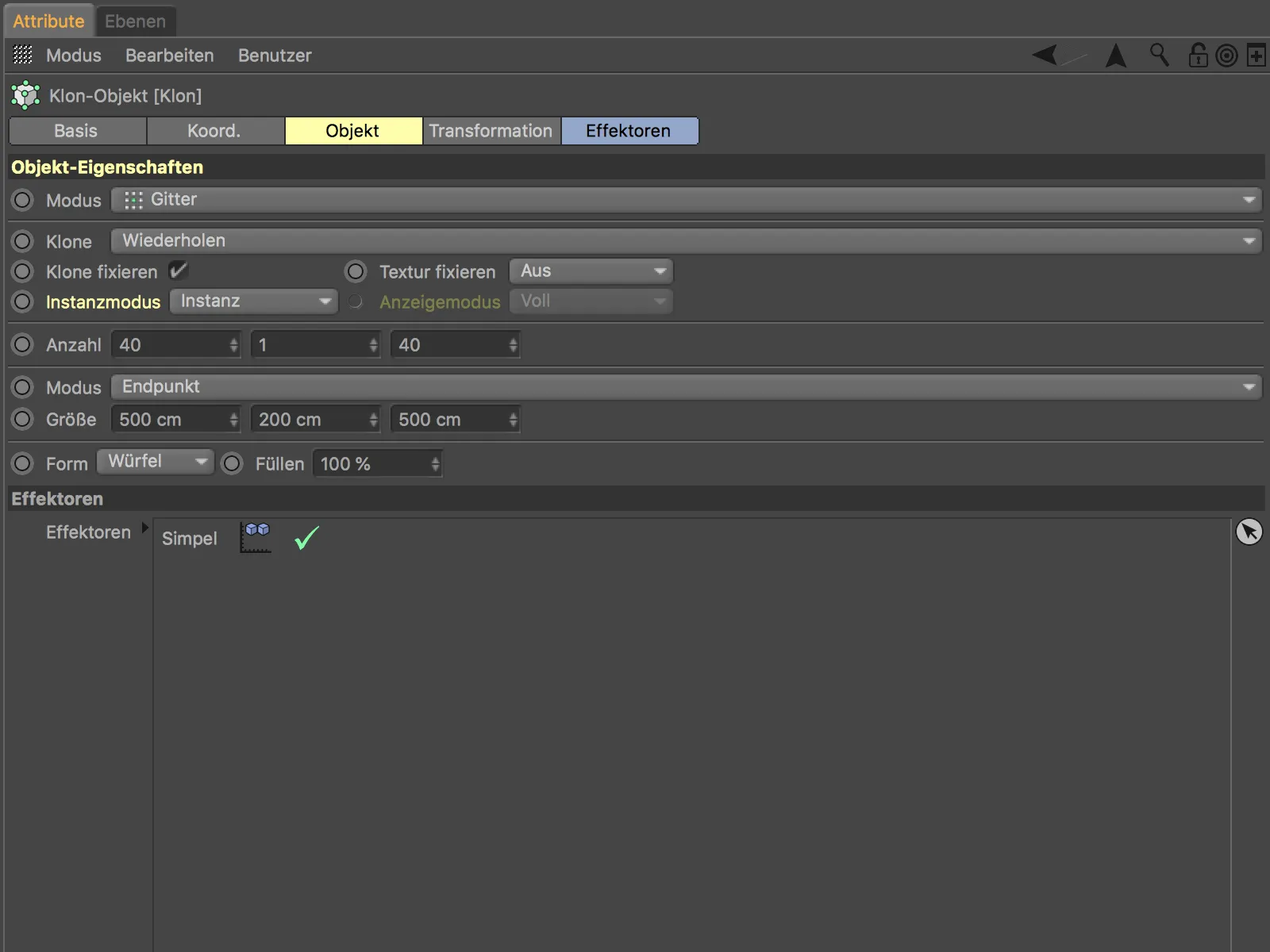
Здесь мы видим начальное состояние при отключенном Простом эффекторе. Для демонстрации эффекта нам достаточно простого преобразования клонов.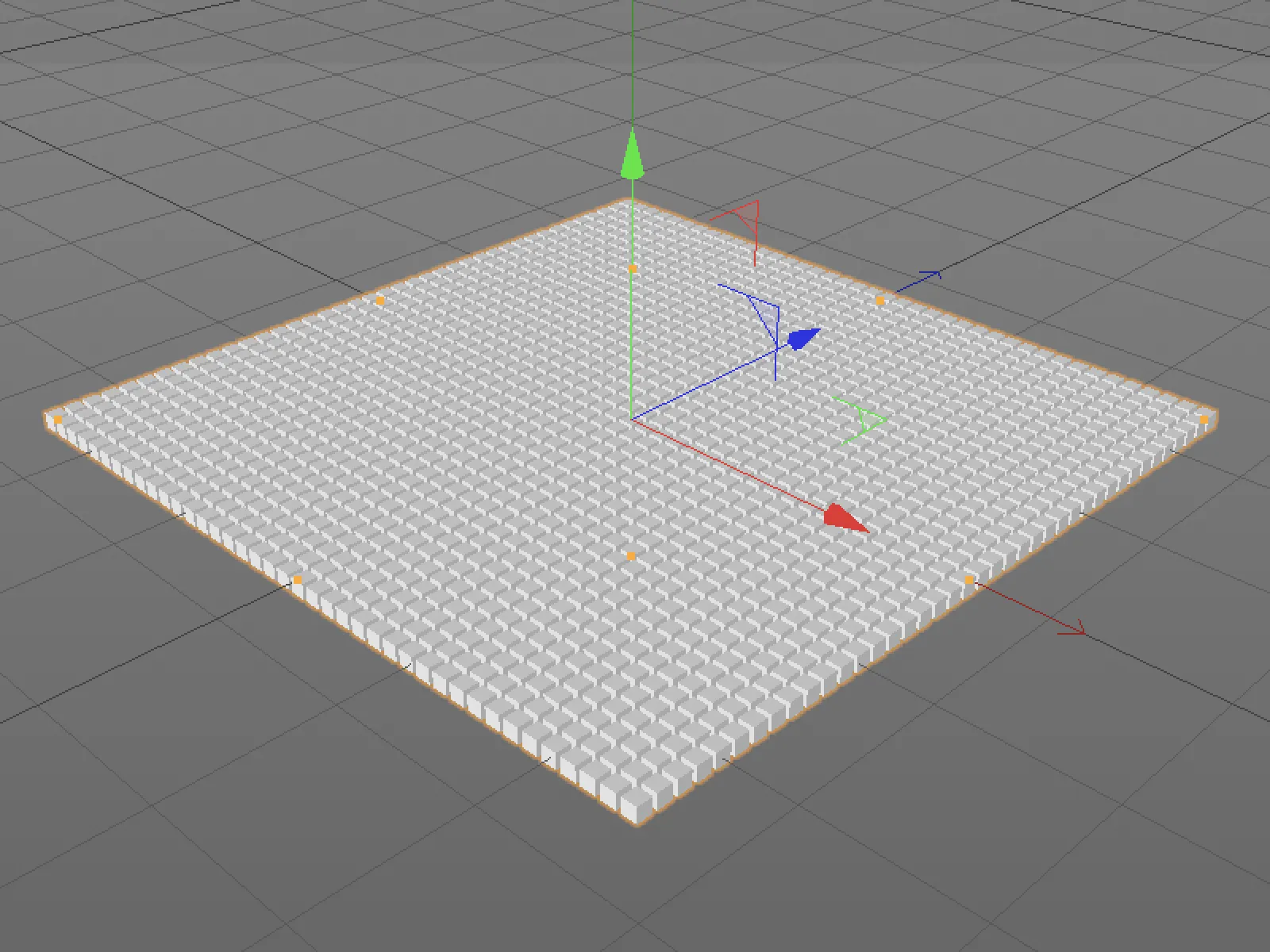
На странице параметров Простого эффектора остается только преобразование Позиции, достаточно значения в 50 см по Y-направлению. Как уже упоминалось, и в этом эффекторе есть новая страница Снижение с полевым списком. Внизу находятся три кнопки, с помощью которых мы можем добавлять и сочетать между собой Полевые объекты, Полевые плоскости и Модификаторные плоскости в полевом списке.
Полевые объекты четко определены: они представлены в виде шара, куба и т.д. в Объектном менеджере и влияют на результат через свое положение, форму, звуковой файл или небольшой скрипт. Для начала мы ограничимся Полем в виде шара.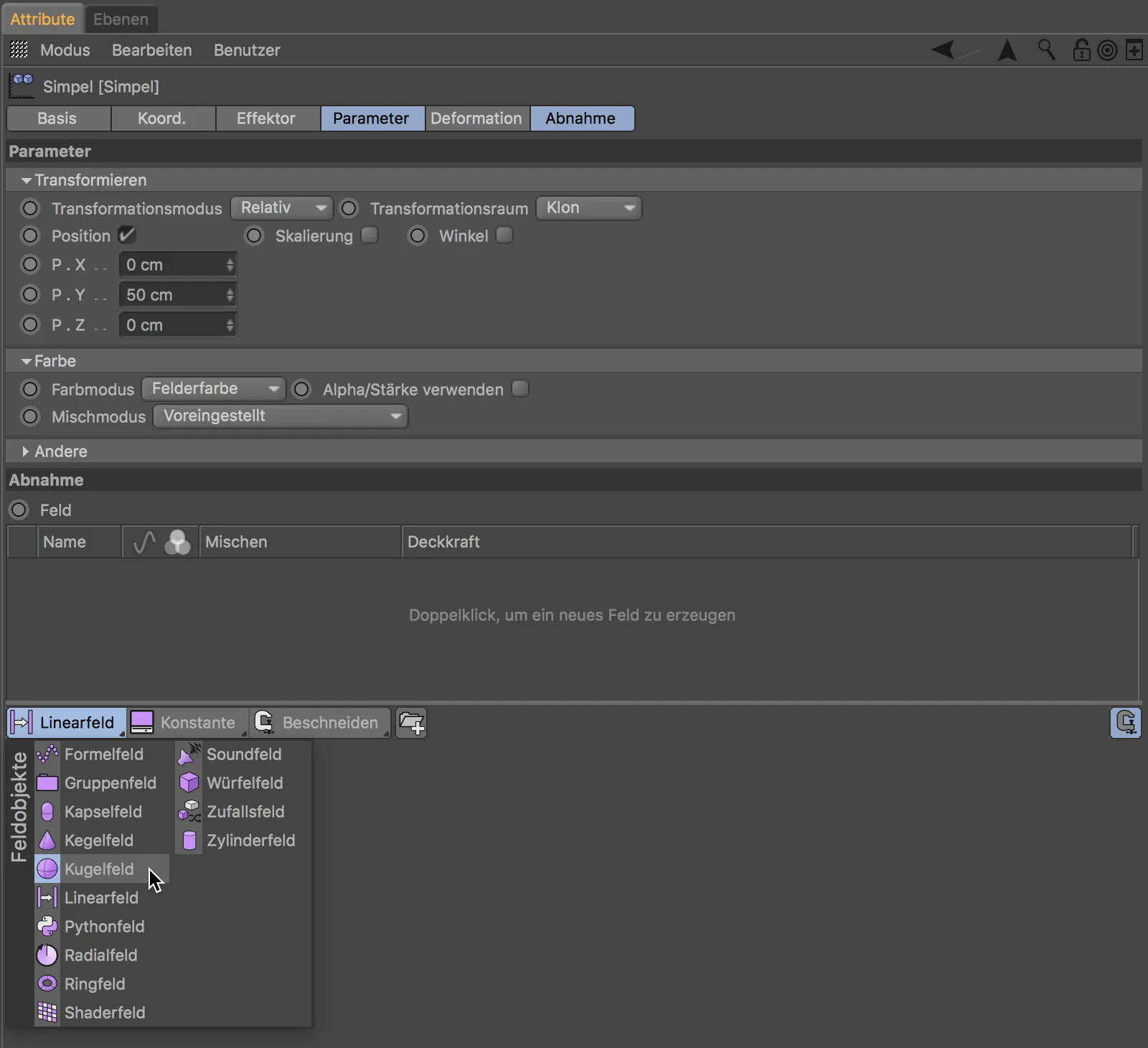
Теперь действие Простого эффектора ограничено областью, определенной Полем в виде шара. Мы можем интерактивно управлять Позицией, Радиусом или снижением у края Поля в виде шара с помощью ручек поля. Удобно, что сила действия на клоны отображается цветом.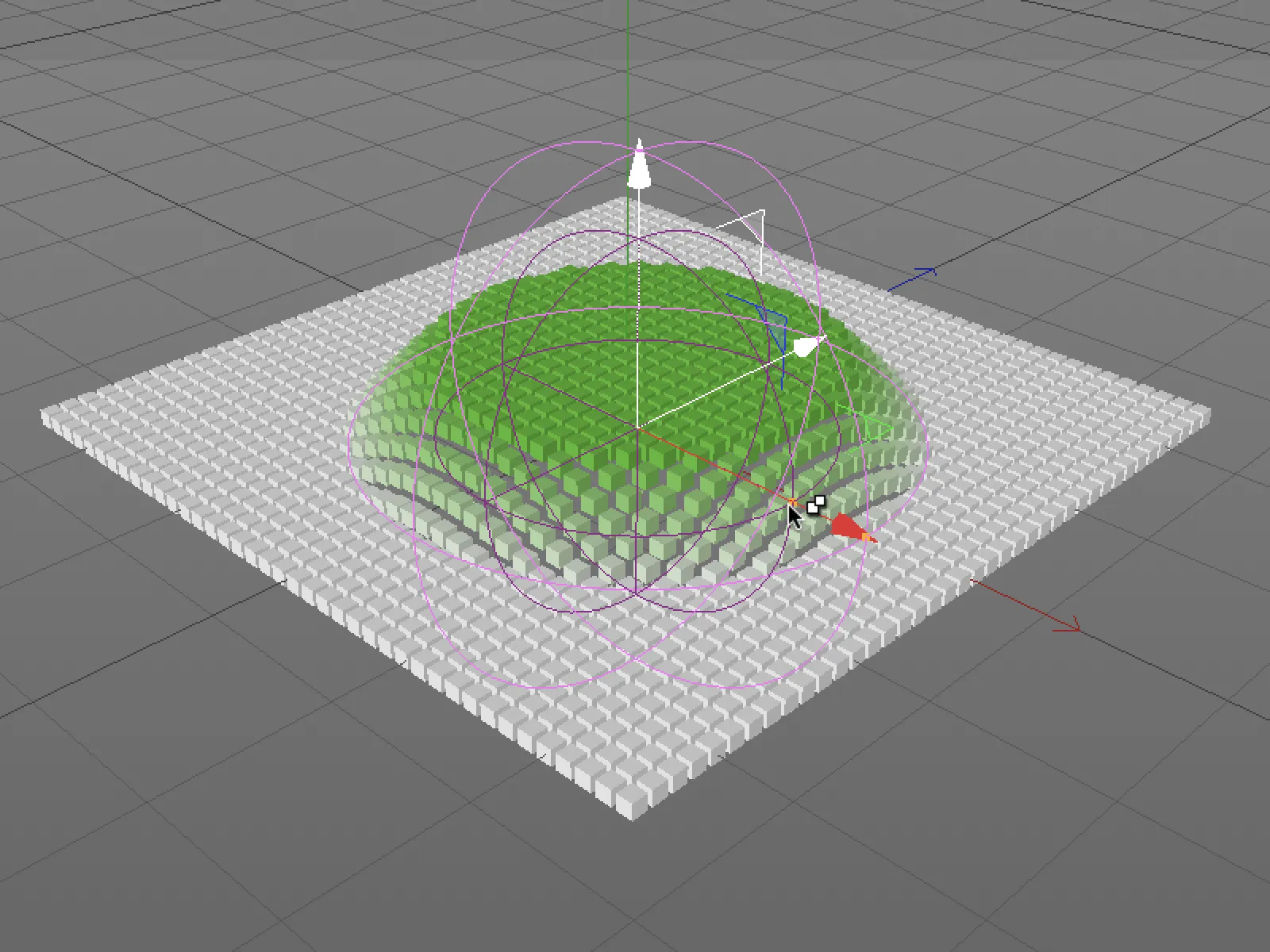
Выбрав Слой поля в виде шара в списке полей, мы найдем множество параметров для определения снижения внутри поля.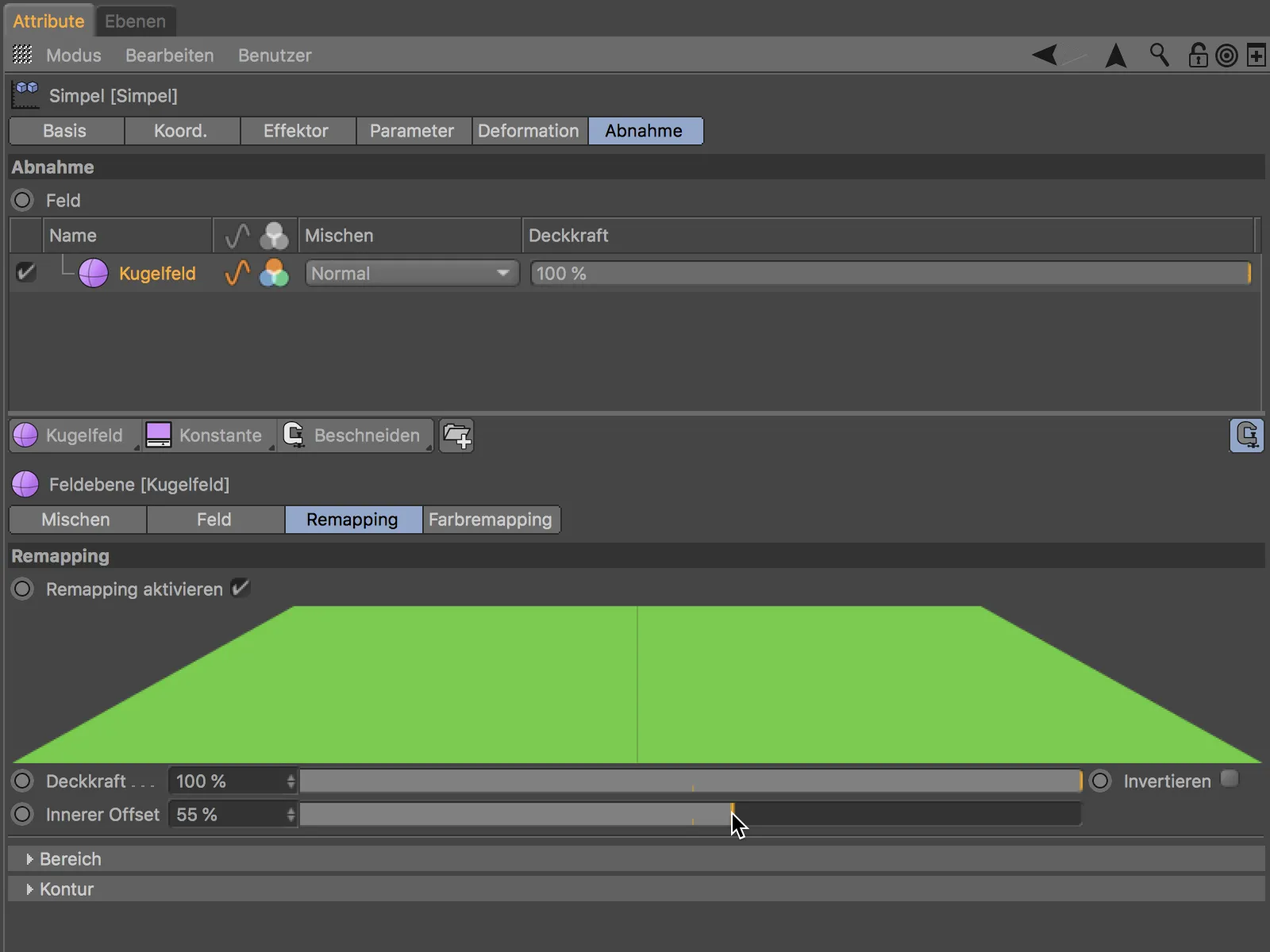
Раскрыв оставшиеся разделы на странице Пересоздание, мы получим дополнительные параметры для оформления Области и Контура.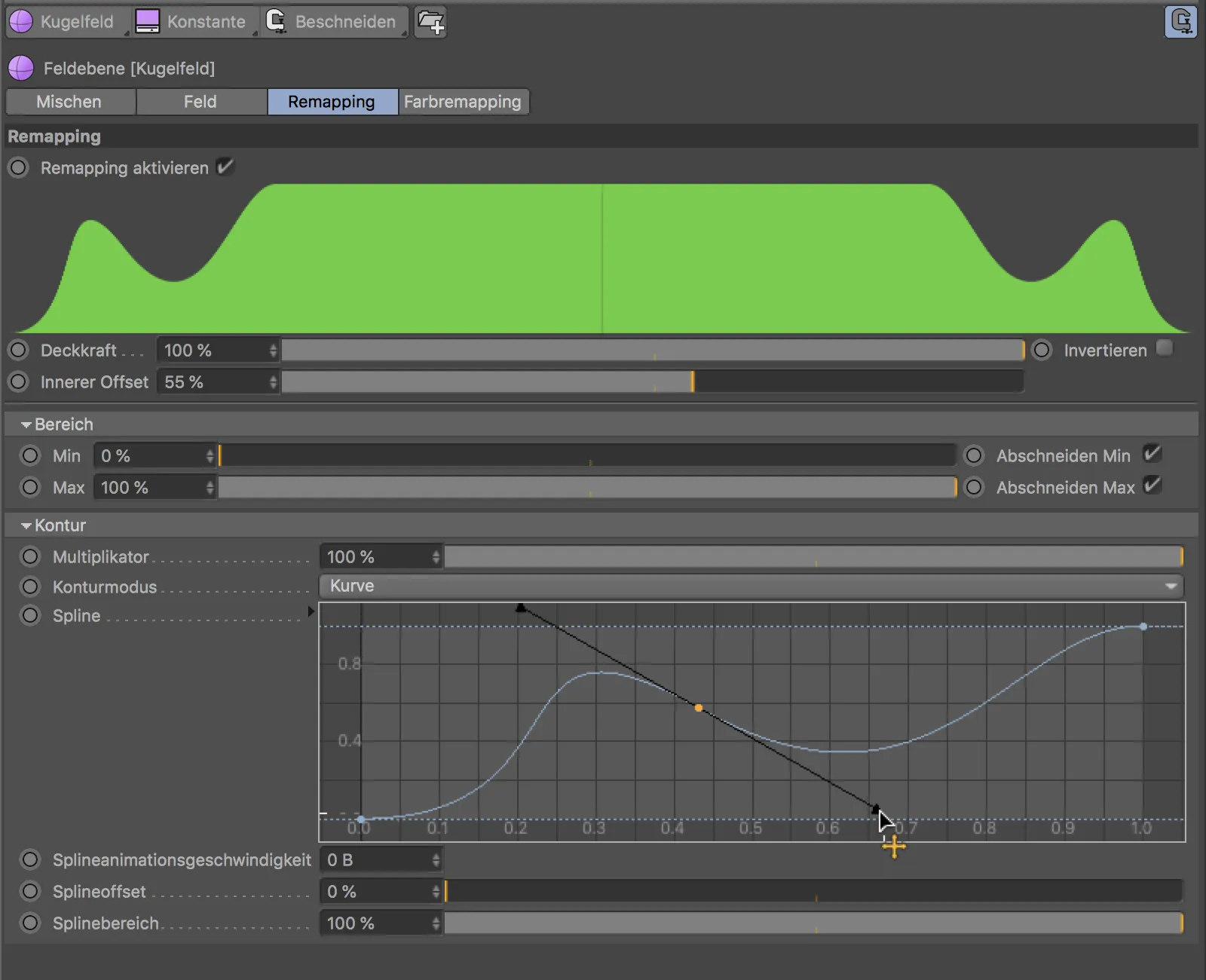
Результаты наших изменений можно, конечно же, наблюдать непосредственно в режиме редактора.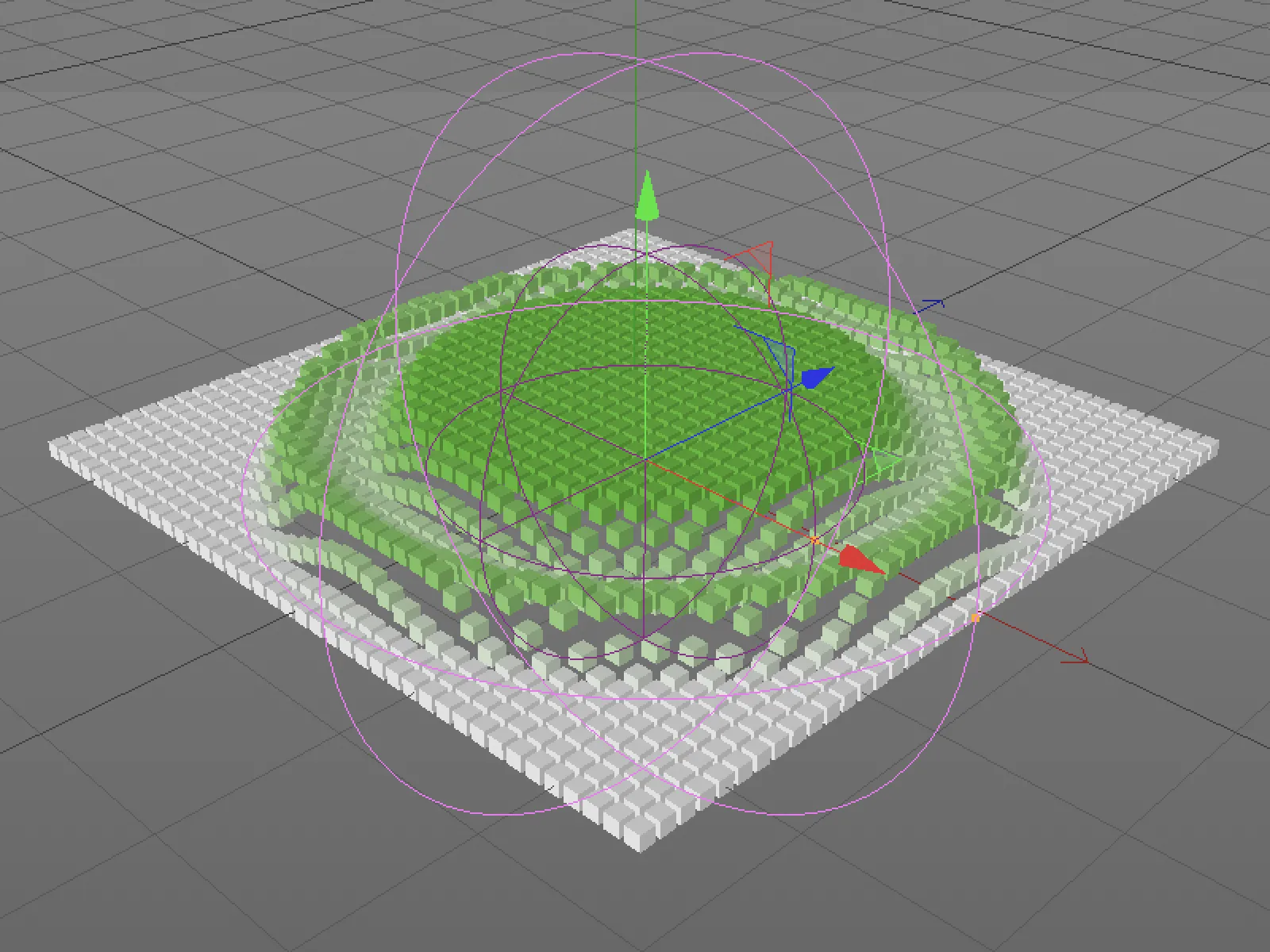
Комбинирование полей
Показанные до этого возможности касались отдельного поля. Однако, мы можем, конечно, дополнить Список полей другими полями. После этого у нас будет выбор режимов смешения и ползунков для Прозрачности через меню в столбце Смешать, чтобы объединить оба поля друг с другом.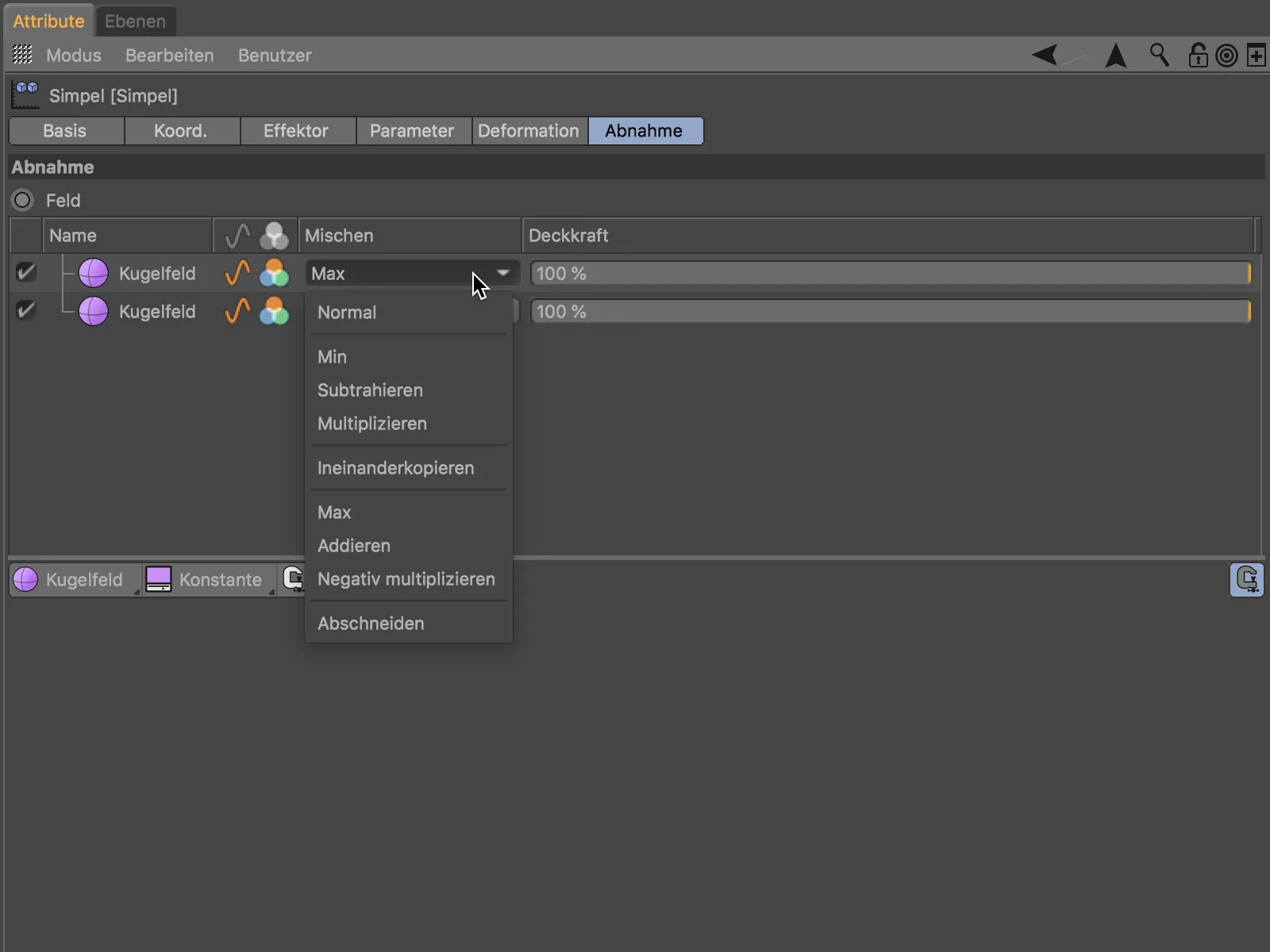
После этого обработка полей в соответствии с этими указаниями будет осуществляться всюду, где поля перекрываются друг с другом.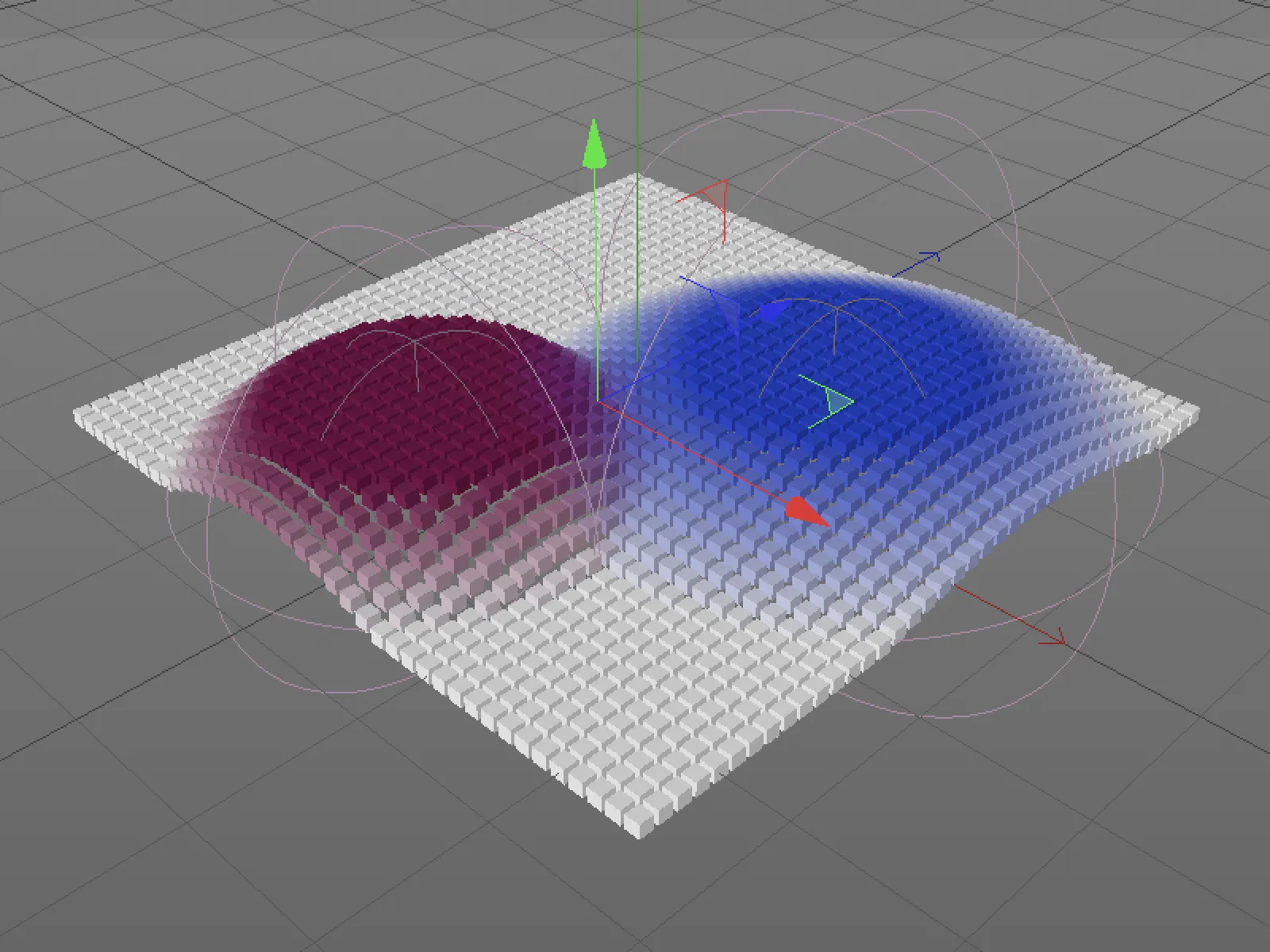
После того как оба Поля в виде шара максимально взаимодействуют, теперь третье Полевое объект в форме Куба должно уменьшить воздействие. Через кнопку Полевых объектов Поле в виде куба быстро создается, в качестве режима смешивания используется Вычитание. Так как Поле в виде куба находится выше обоих Полей в виде шара, оно влияет на оба Поля в виде шара.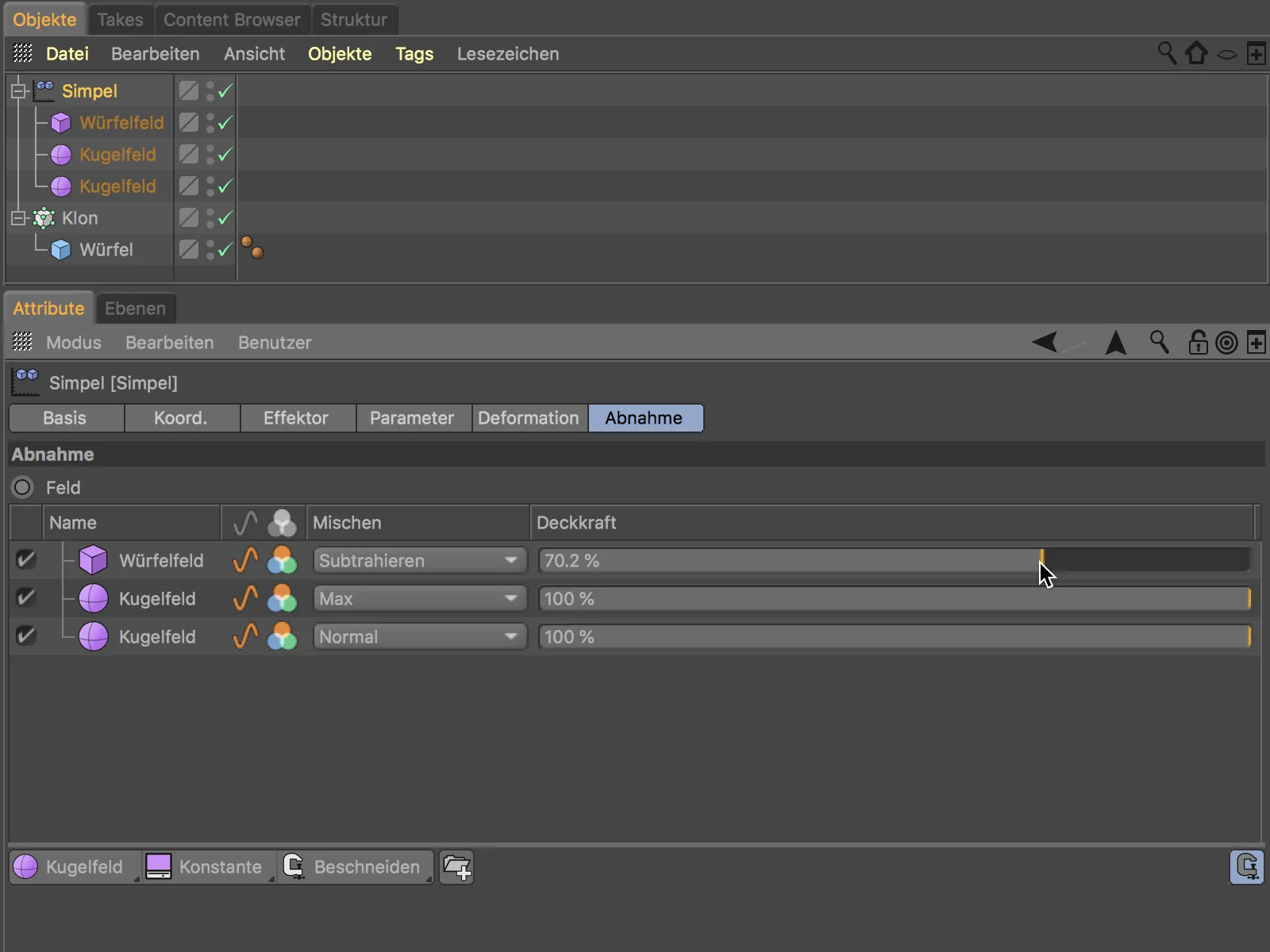
Мы можем, конечно, удобно управлять Позицией, Ориентацией и Размером Поля в виде шара непосредственно через режим редактора.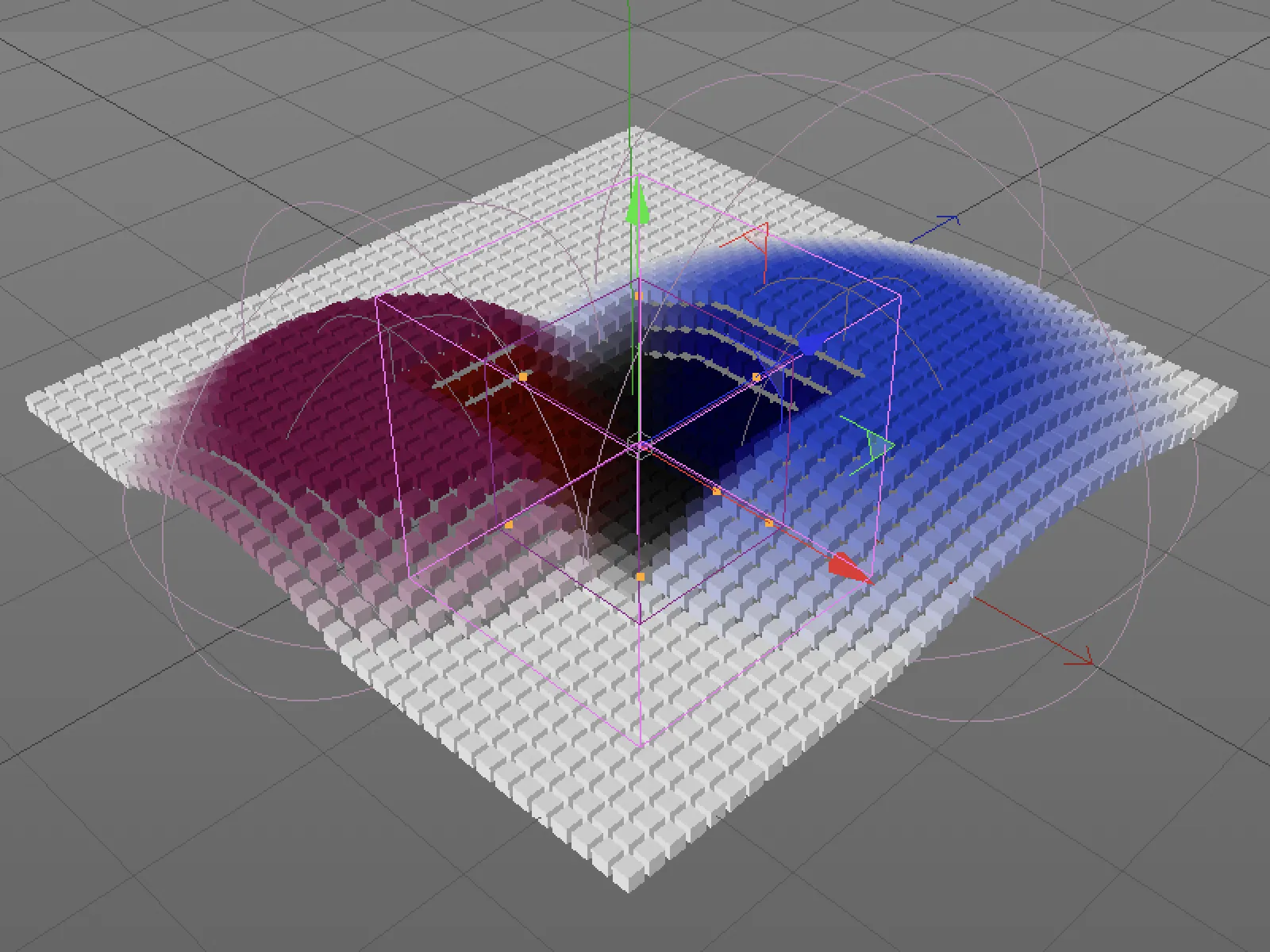
Плоскости полей
Во втором примере мы используем плоскость поля. Информация от плоскостей полей не доступна напрямую в менеджере объектов, например, излученные частицы эмиттера, точки объекта или пути, или время.
Теперь вместо объектов поля настройка трансформации выполнена эмиттером частиц. Мы находим плоскости полей на средней из трех кнопок на странице уменьшения эффектора - там находится плоско-объектное поле частиц. Кроме того, мы можем просто перетащить существующий эмиттер частиц из менеджера объектов в списке полей.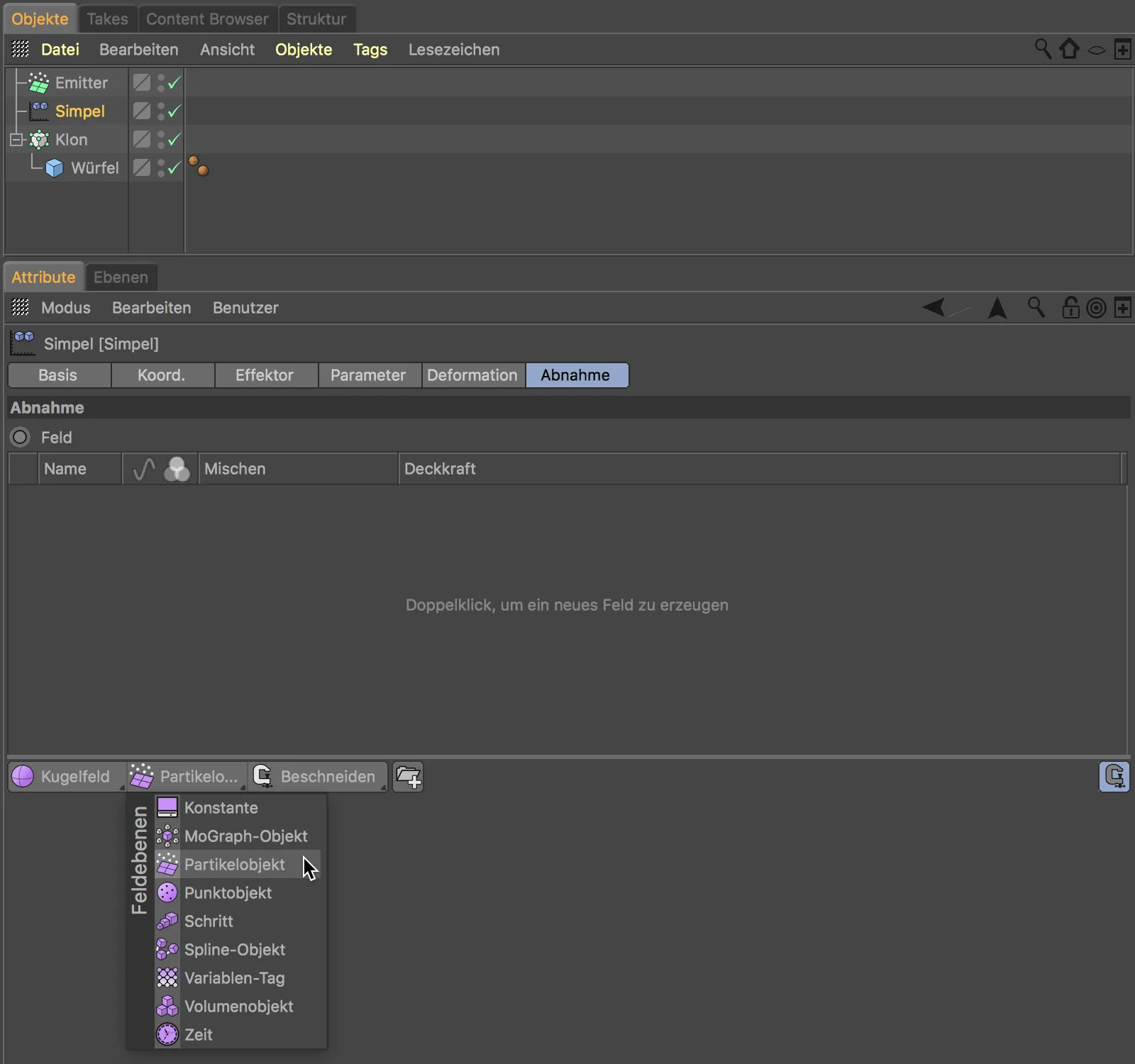
Для эмиттера частиц простого эффектора достаточно информации о выпущенных частицах - в данном примере правильные объекты не выделяются. Чтобы увидеть эффект, я слегка отрегулировал размер эмиттера, чтобы лучше соответствовал клонированному объекту и снизил скорость частиц.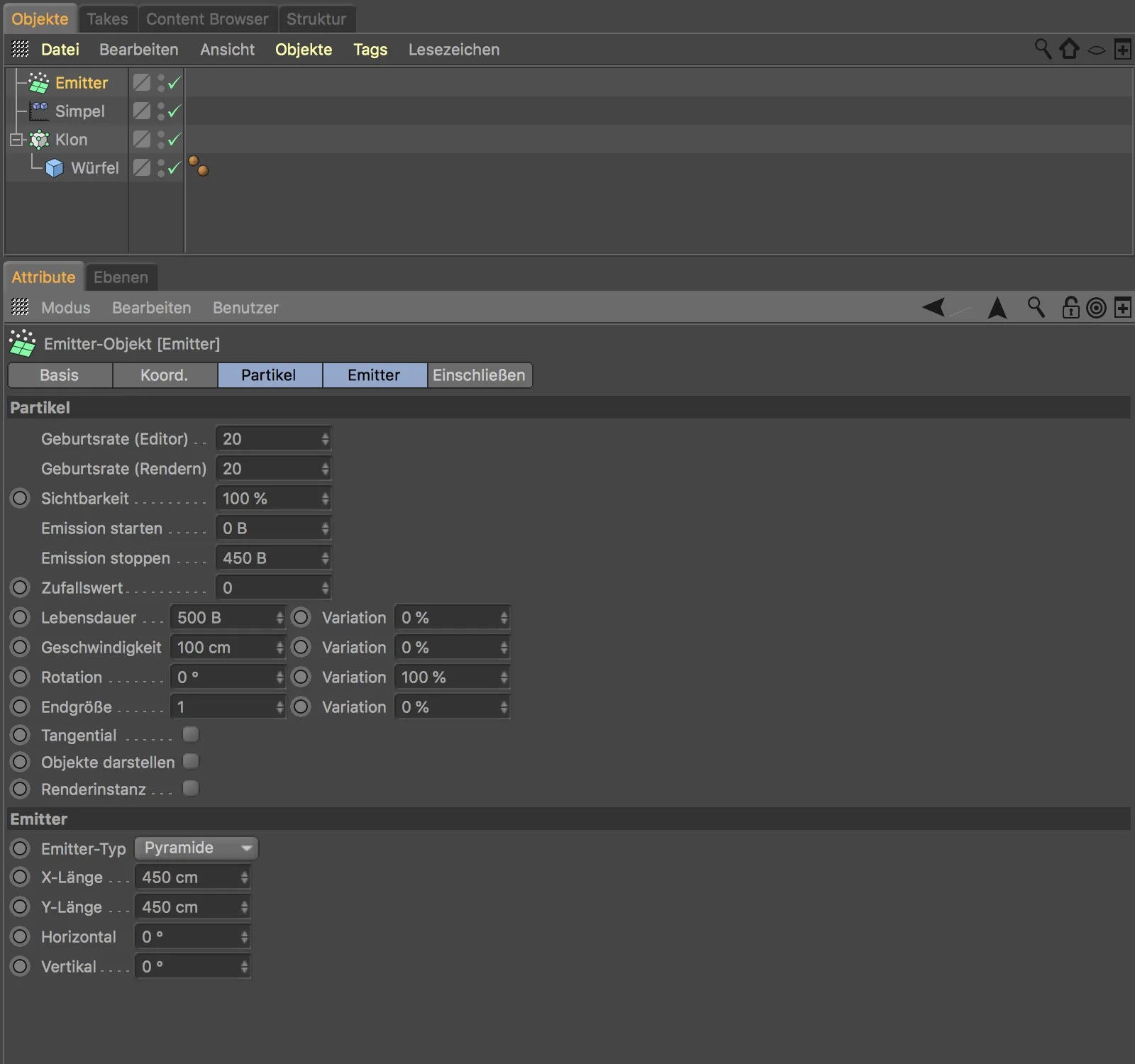
В диалоговом окне настроек полей частиц мы регулируем несколько параметров для управления влиянием частиц. На странице слоя находится радиус действия частиц, здесь должно быть как минимум 50 см. На странице переустановки я немного сгладил уменьшение на краю с помощью внутреннего смещения на 30 %, и на странице переустановки цвета я выбрал хорошо видимый синий для окрашивания эффекта трансформации.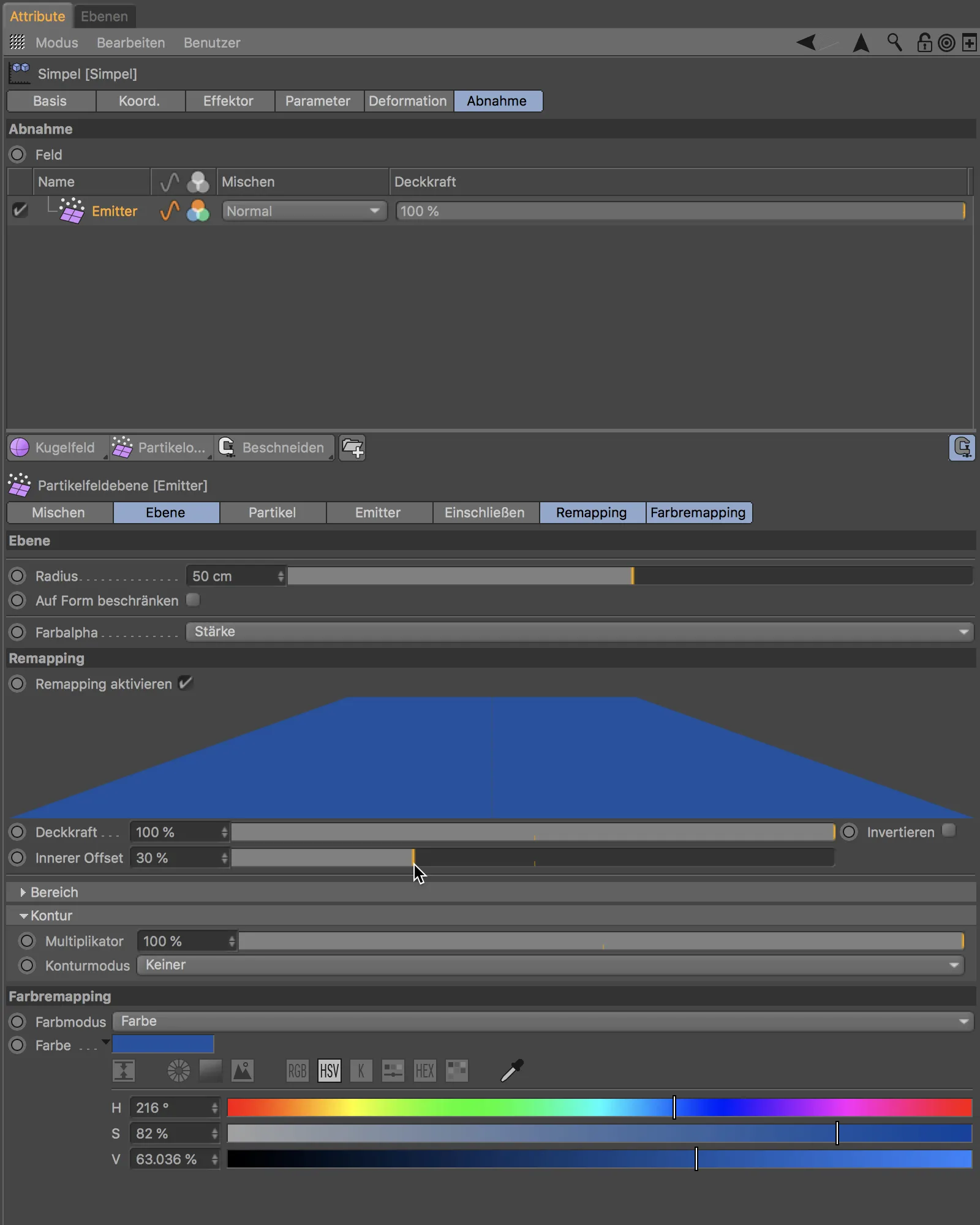
После запуска эмиттера частиц щелчком по кнопке воспроизведения, мы видим, как ударные частицы управляют смещением клонов через простой эффектор.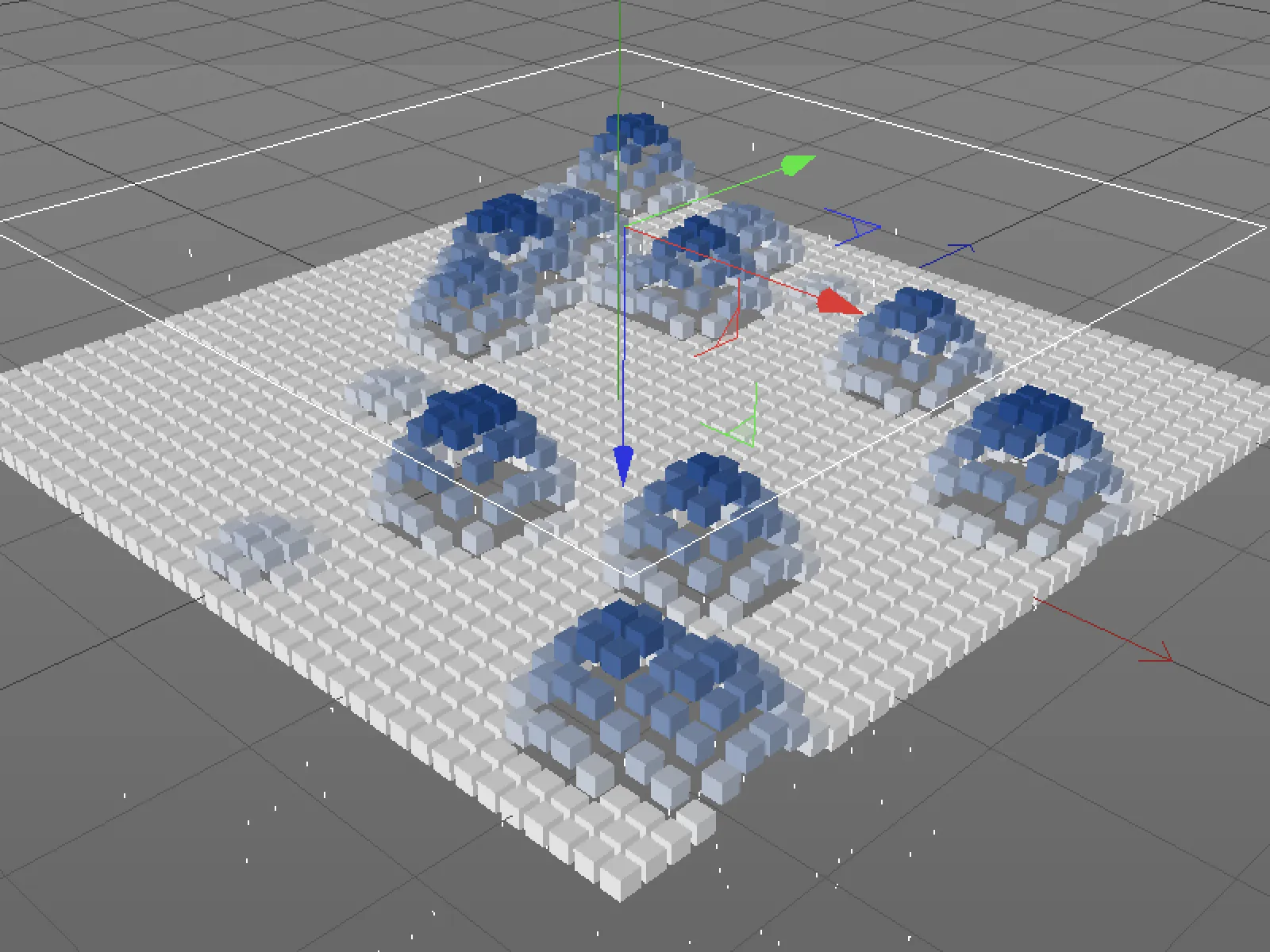
Редакторские уровни
Мы остаемся с этим примером, чтобы посмотреть, какие функции предлагают редакторские уровни на третьей кнопке на странице снижения эффектора. Как и следует из названия, эти уровни предназначены для модификации уже существующих уровней. В нашем случае мы можем использовать уровень модификации задержки, чтобы добавить легкую задержку к трансформации клонов, чтобы немного ее сгладить.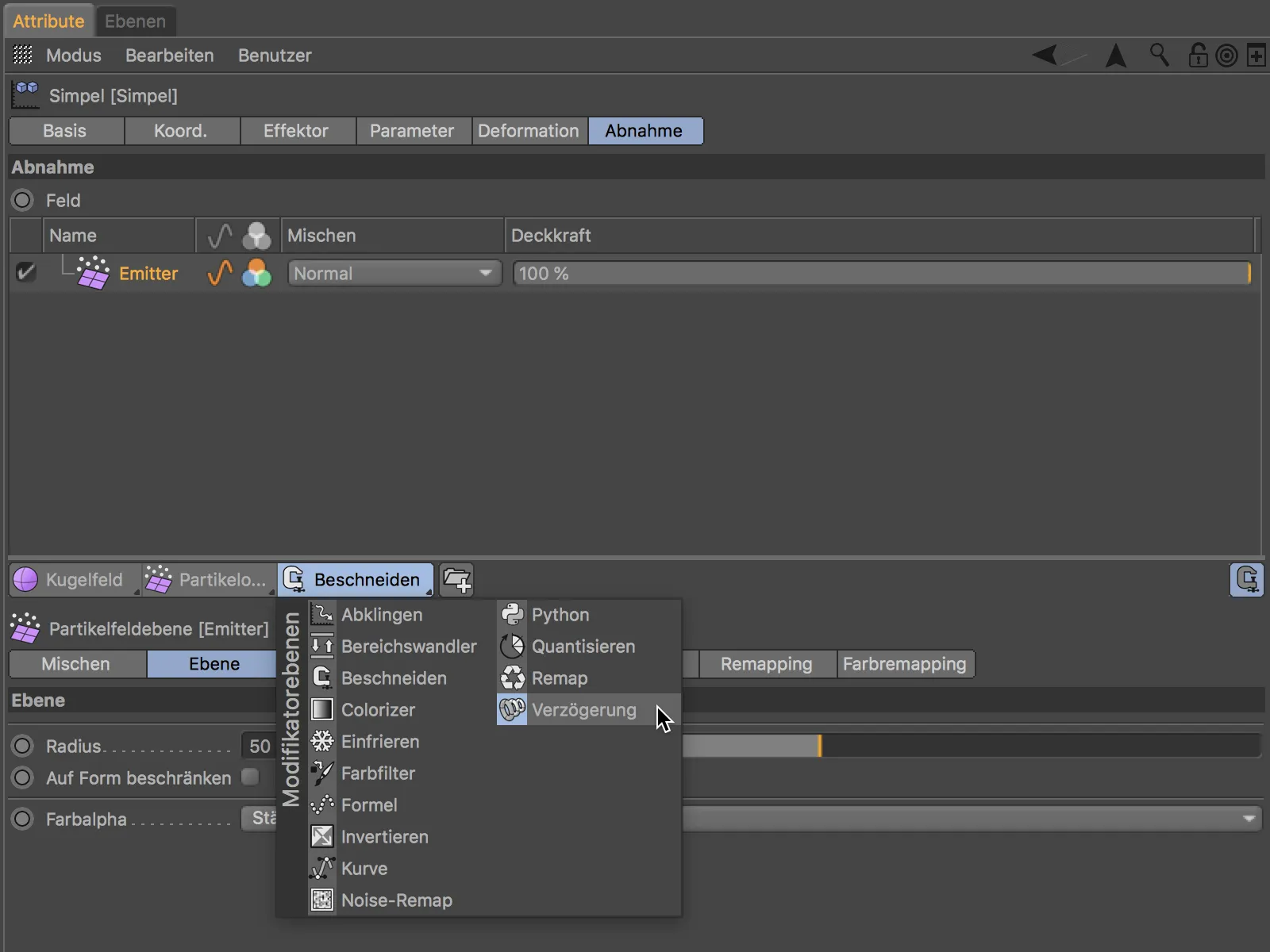
После добавления редакторского уровня он находится в верхнем положении и воздействует на все поля ниже - в нашем случае это поле эмиттера частиц. Модификатор задержки можно рассматривать и комбинировать как поле.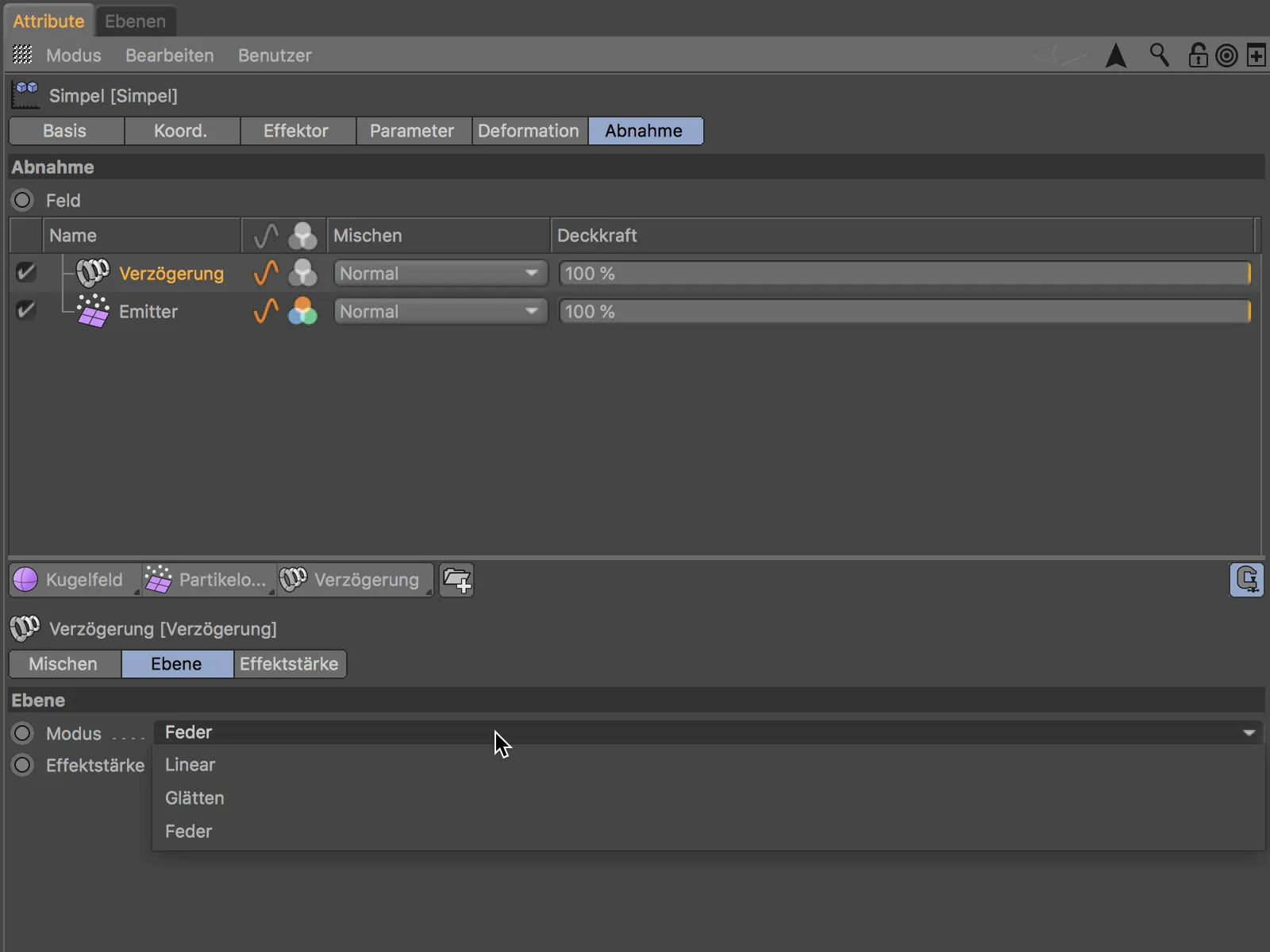
Я выбрал режим Сглаживание для модификатора задержки, чтобы создать плавные движения клонов.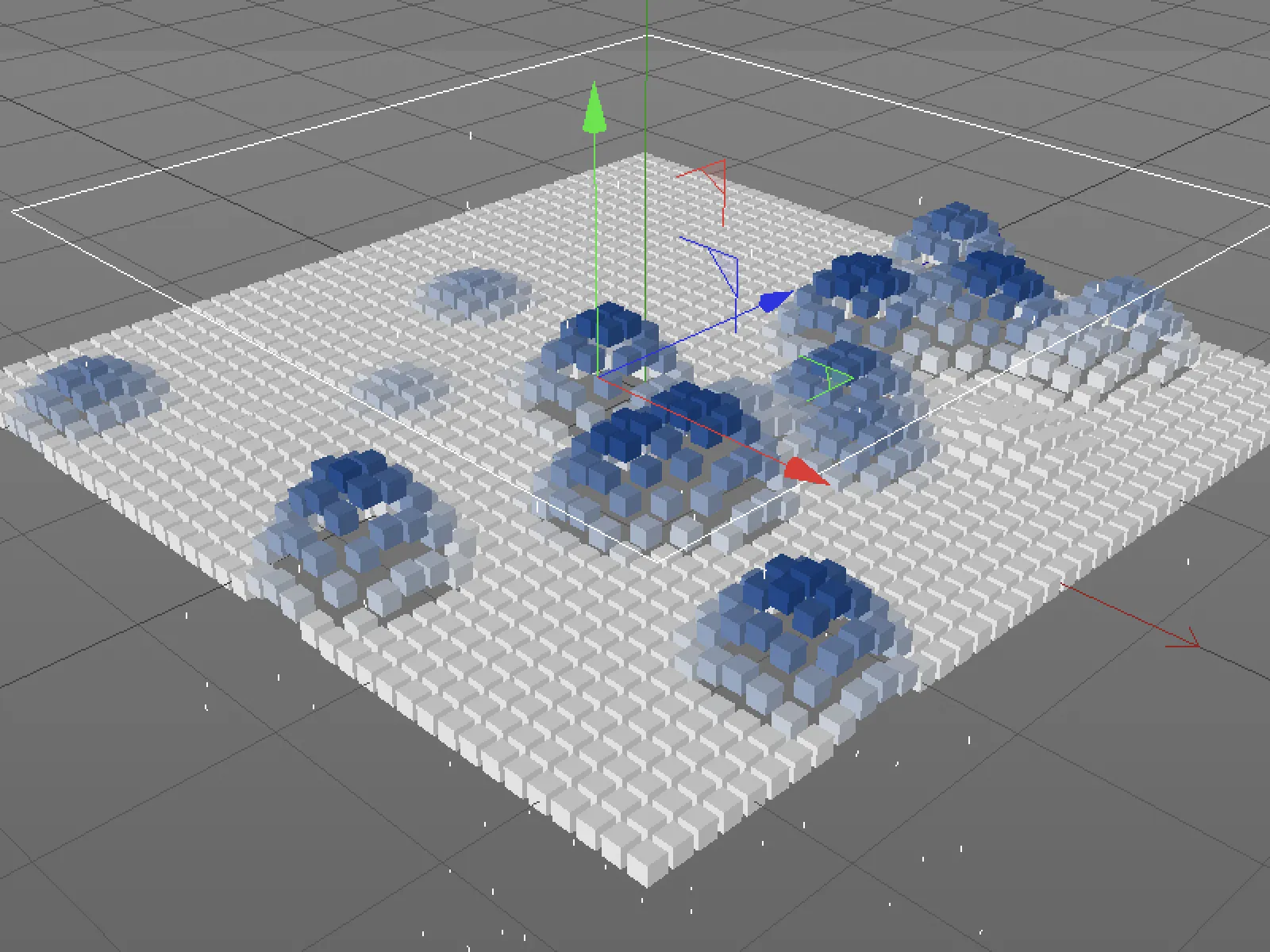
Взаимодействие вершинных карт с полями
Для третьего примера в этом учебнике я заменил клонируемый объект очень тесно разделенным объектом плоскости и преобразовал его в полигональный объект.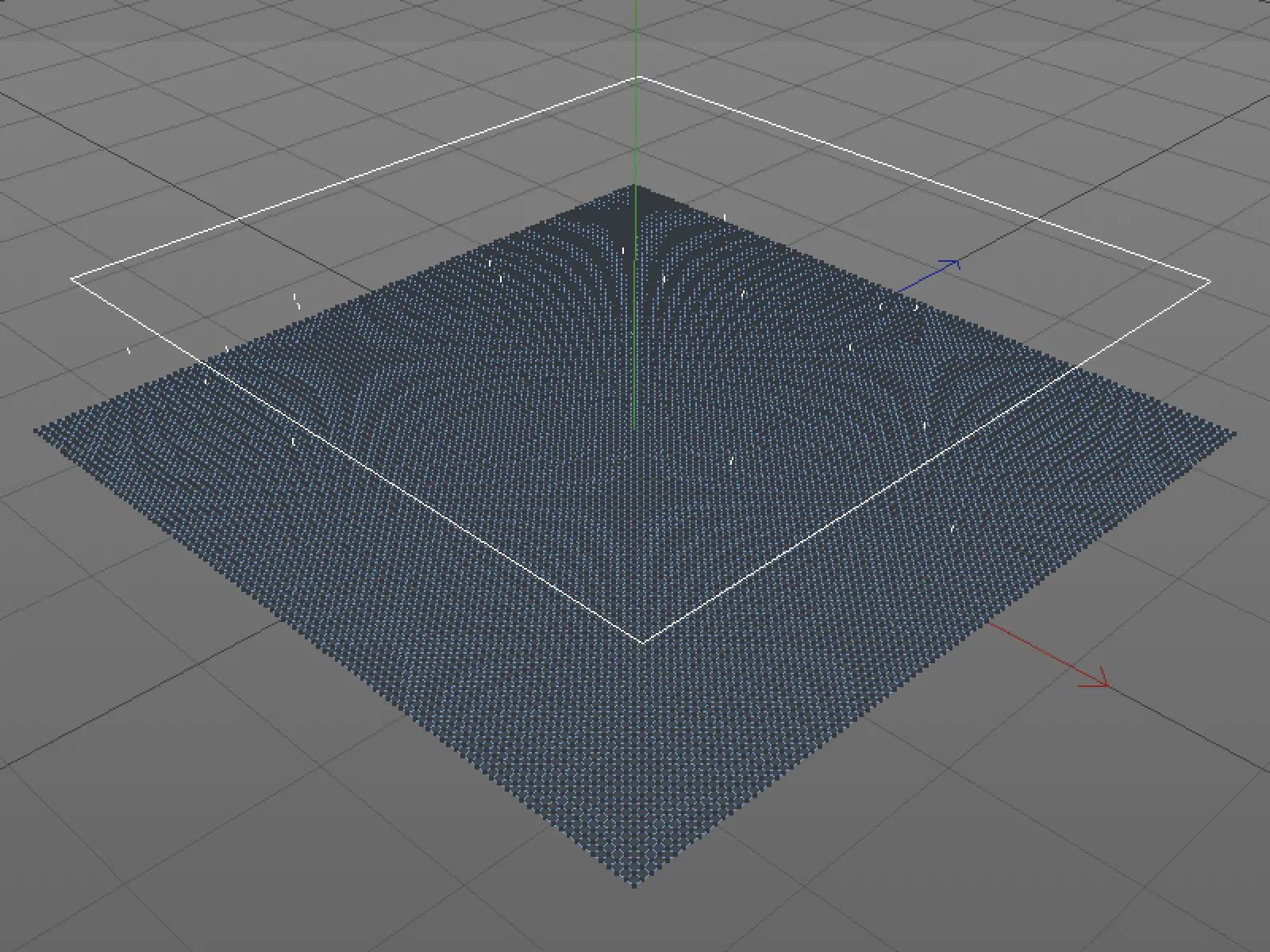
Теперь мы хотим, чтобы падающие частицы влияли на весовые значения вершинной карты. Для этого полигональному объекту плоскости сначала нужно иметь пустую вершинную карту. Через команду Выбрать>Установить вес точек...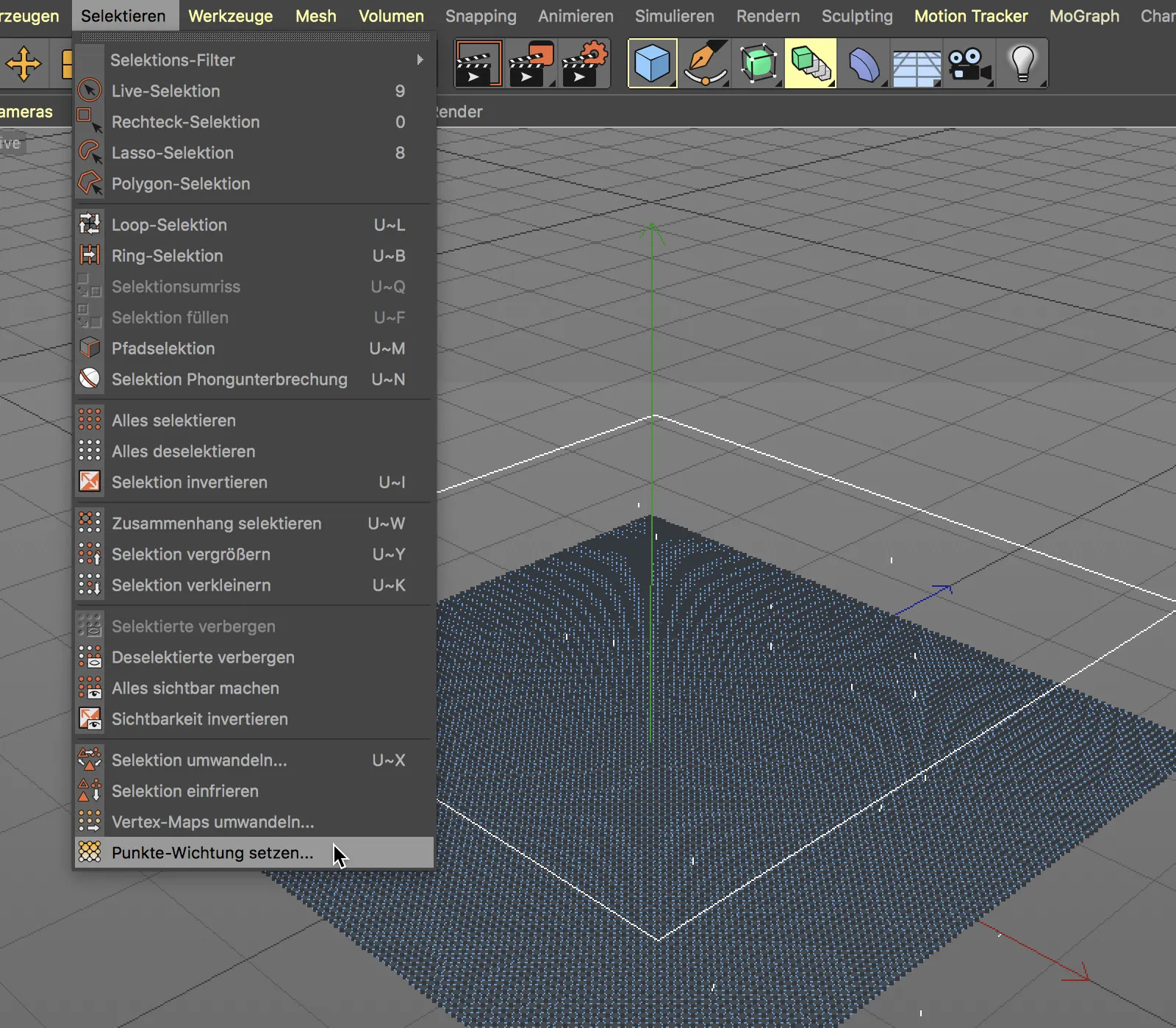
... мы позволим ей создаваться автоматически и одновременно установить вес точек на 0 %. Полная вершинная карта будет окрашена в красный цвет.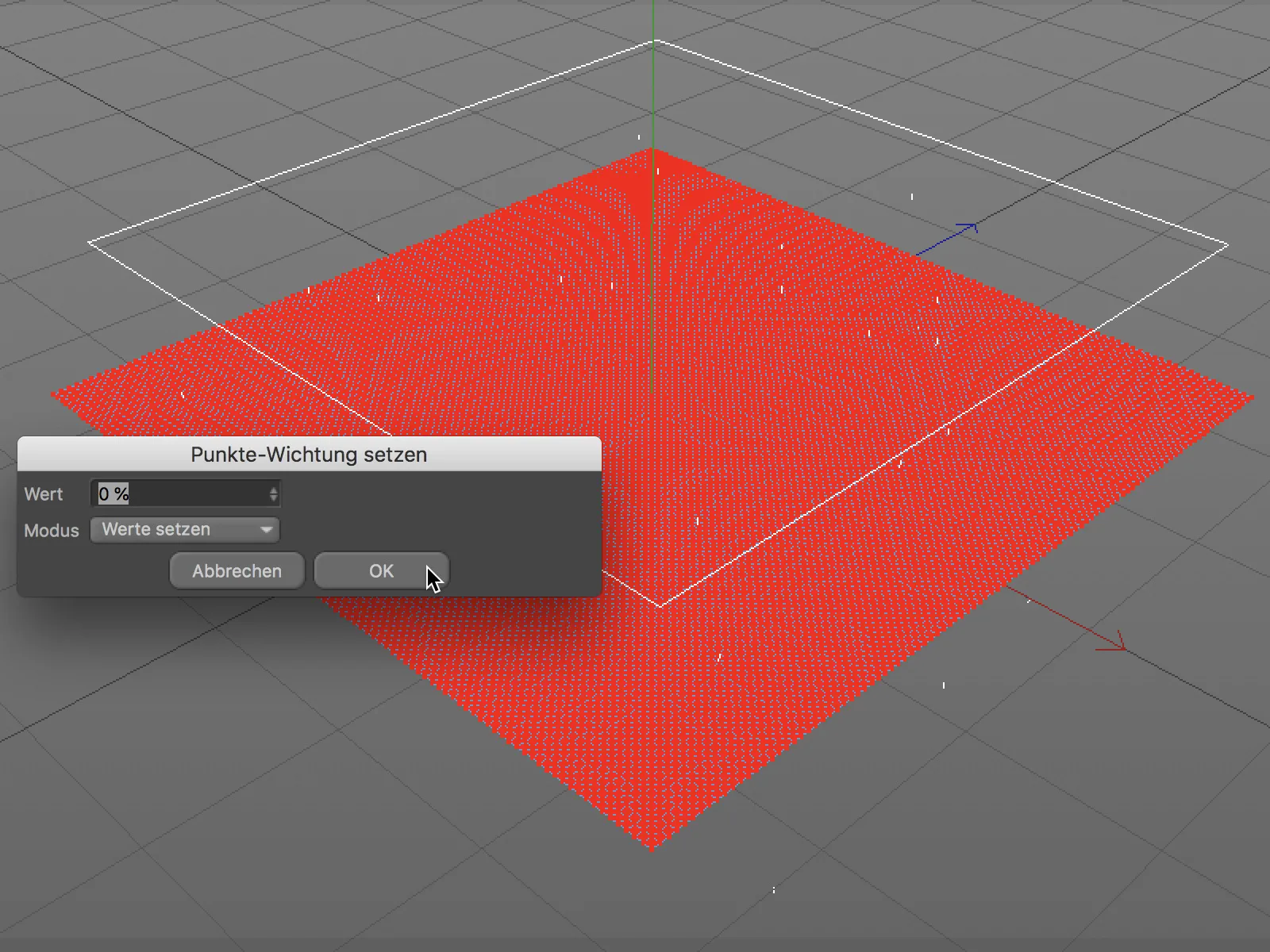
Теперь простой эффектор должен ссылаться на полигональный объект площади с вершинной картой - для лучшего обзора я поместил его ниже объекта площади. Поле эмиттера частиц и модификатор уровня задержки из предыдущего примера остаются неизменными.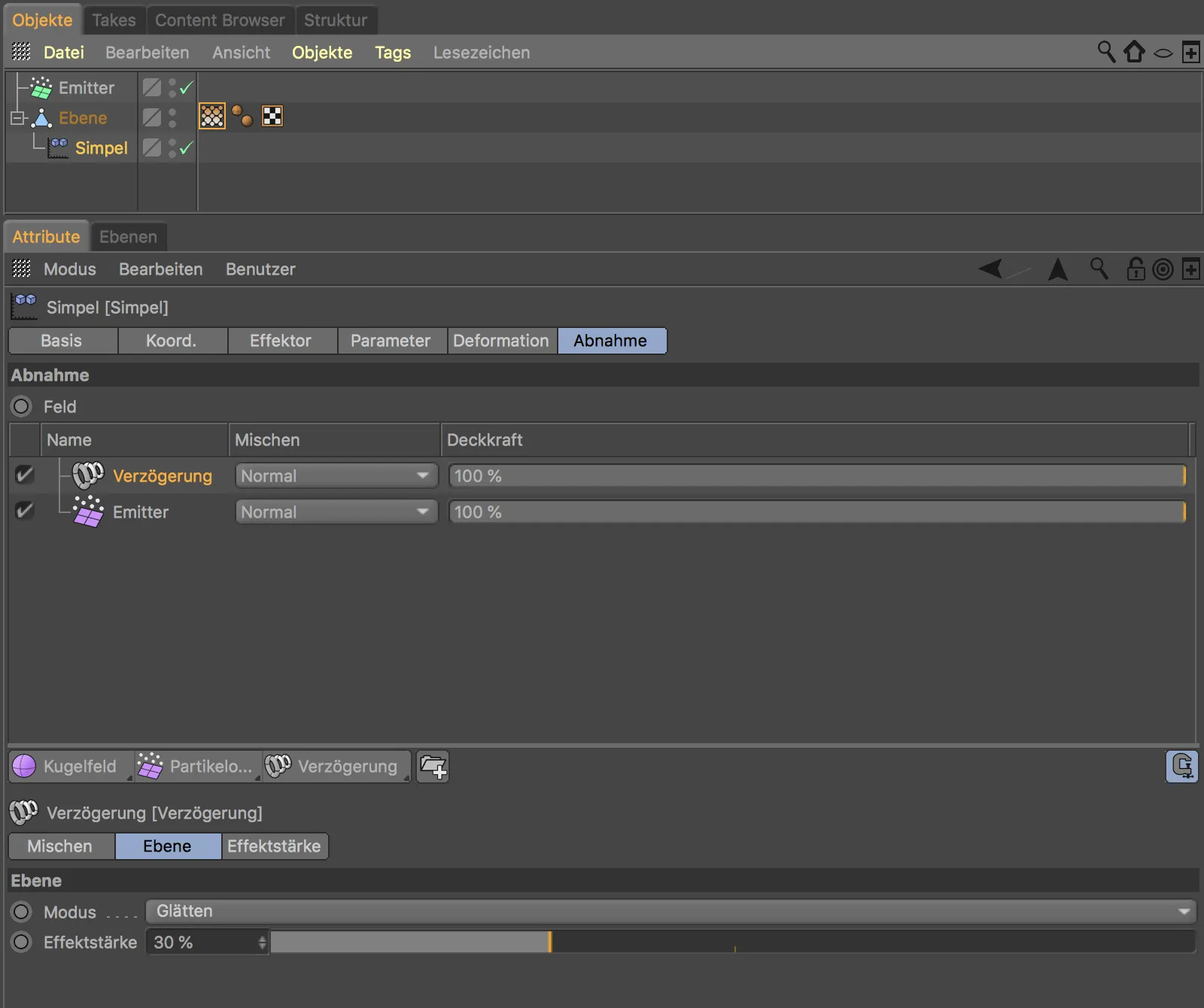
Чтобы вершинная карта реагировала на поле эмиттера частиц, нам нужно включить опцию Активировать поля в диалоговом окне настроек тега вершинной карты.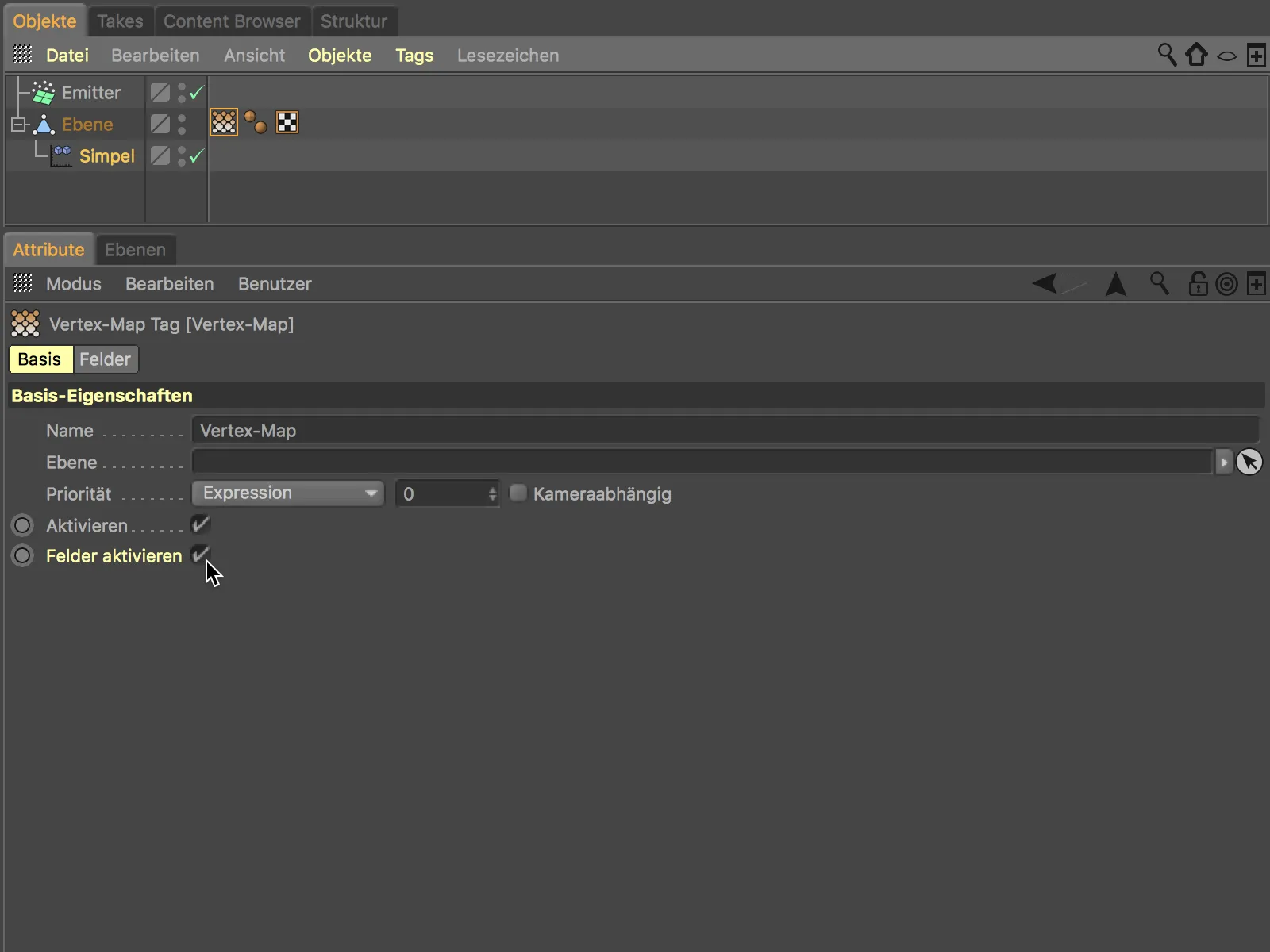
После этого стоит взглянуть на страницу полей в диалоговом окне настроек. Независимо от параметров простого эффектора здесь вновь перед нами список полей. Таким образом, с помощью одной системы частиц мы можем одновременно вызвать различные эффекты при работе с полями.
Помимо эмиттера здесь также присутствует редакторский уровень типа замораживание, который сохраняет исходное неокрашенное состояние вершинной карты.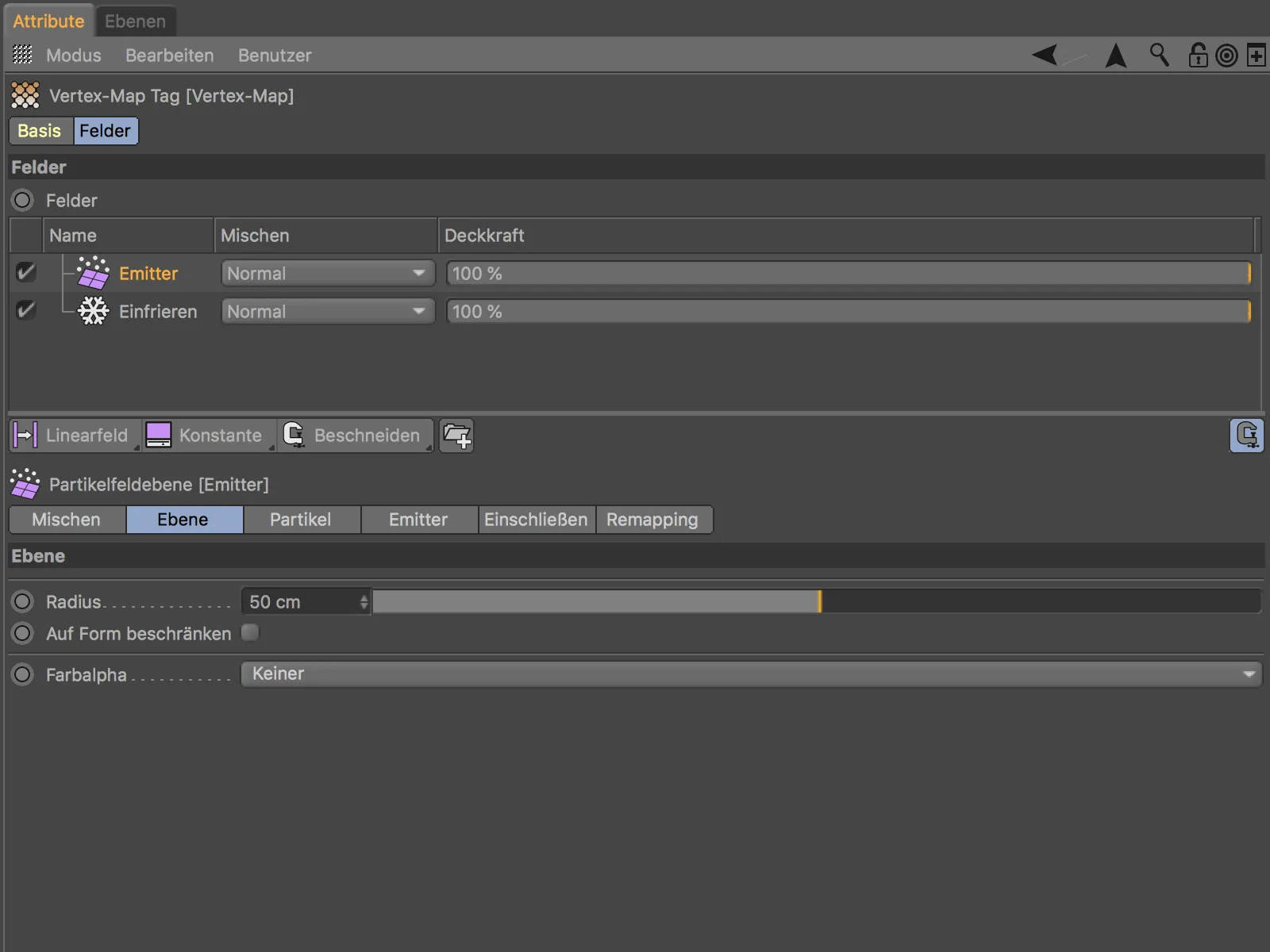
После нажатия на кнопку воспроизведения мы видим, как падающие частицы рисуют эффект на карте вершин. Чтобы окраска оставалась и даже распространялась, нам просто нужно добавить еще один уровень модификатора замораживания и установить режим на Рост.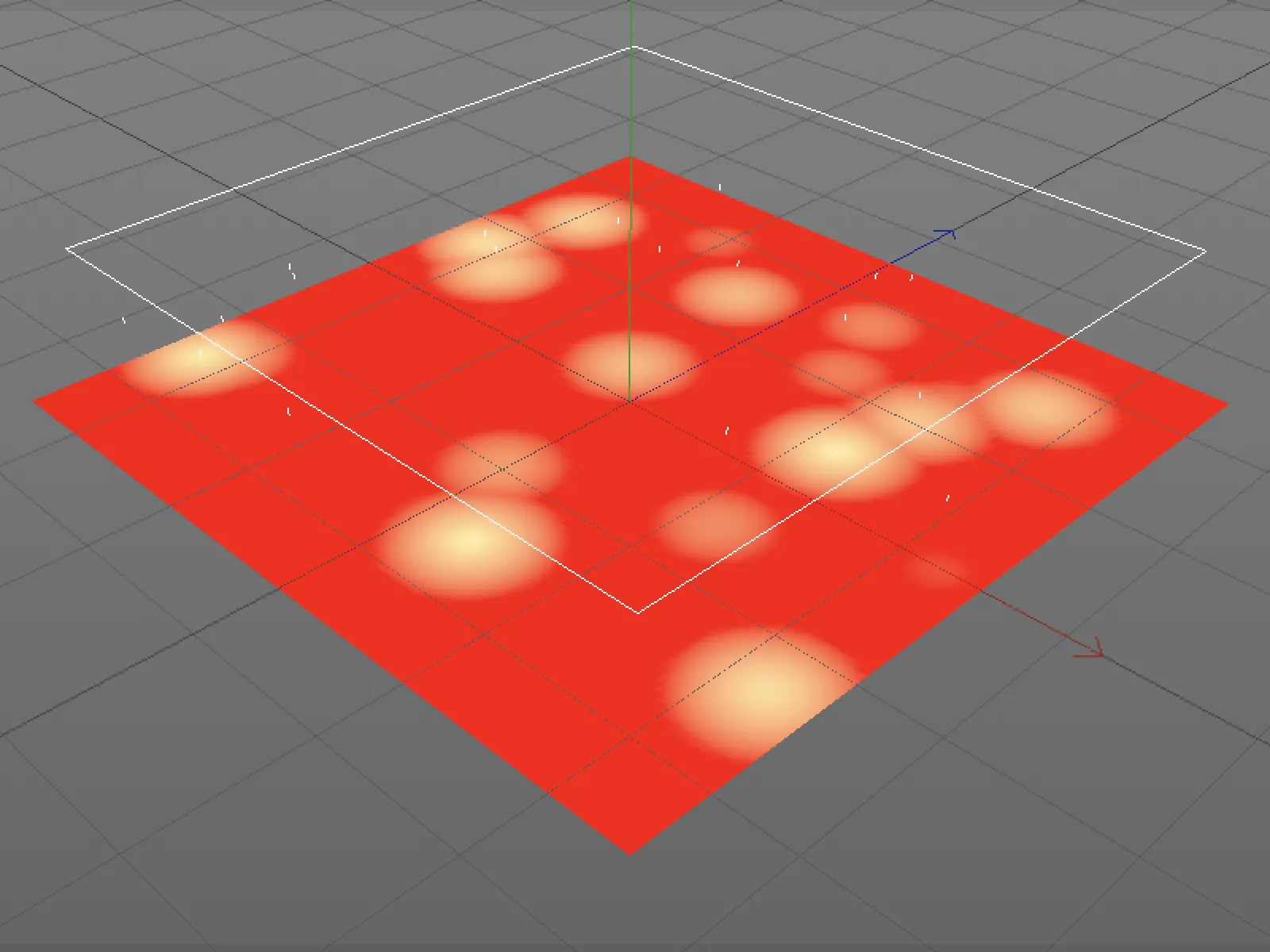
Мультиинстансы
В завершении этого урока по новым полям в Cinema 4D Release 20 я хотел бы сделать небольшое отступление и указать на незаметную, но очень практичную новую функцию в инстансах.
Когда у нас есть большое количество клонов или объектов, например, в случае с травой или полями, производительность в редакторе Cinema 4D очень быстро ухудшается.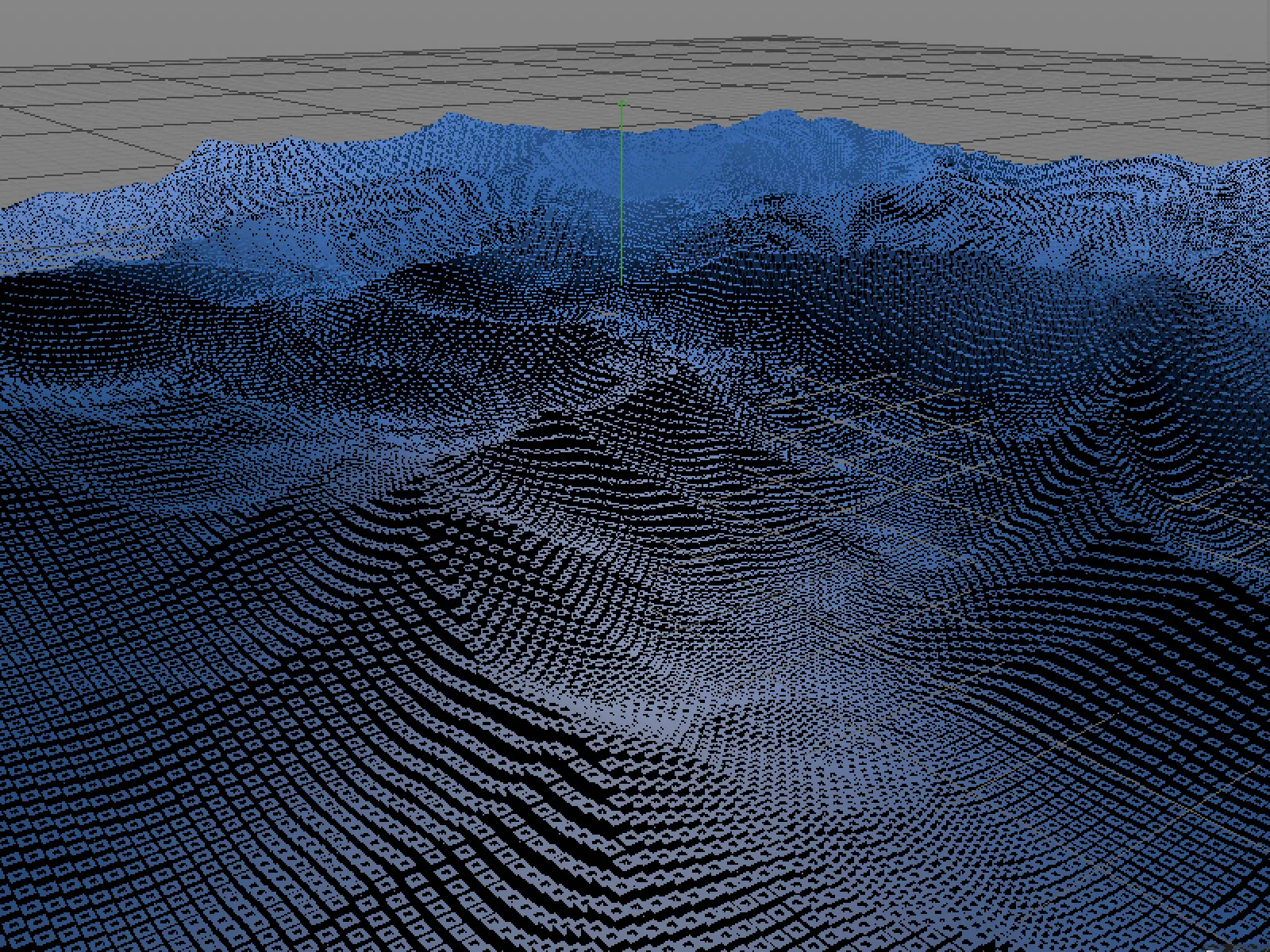
Поэтому несколько лет назад были введены рендер-примеры. В релизе 20 теперь есть так называемые мультиинстансы, которые повышают производительность, так как внутренне обрабатывают клоны как одиночный объект.
В диалоговом окне настройки объекта клонирования мы выбираем на вкладке Объект как режим экземпляра мультиинстанс.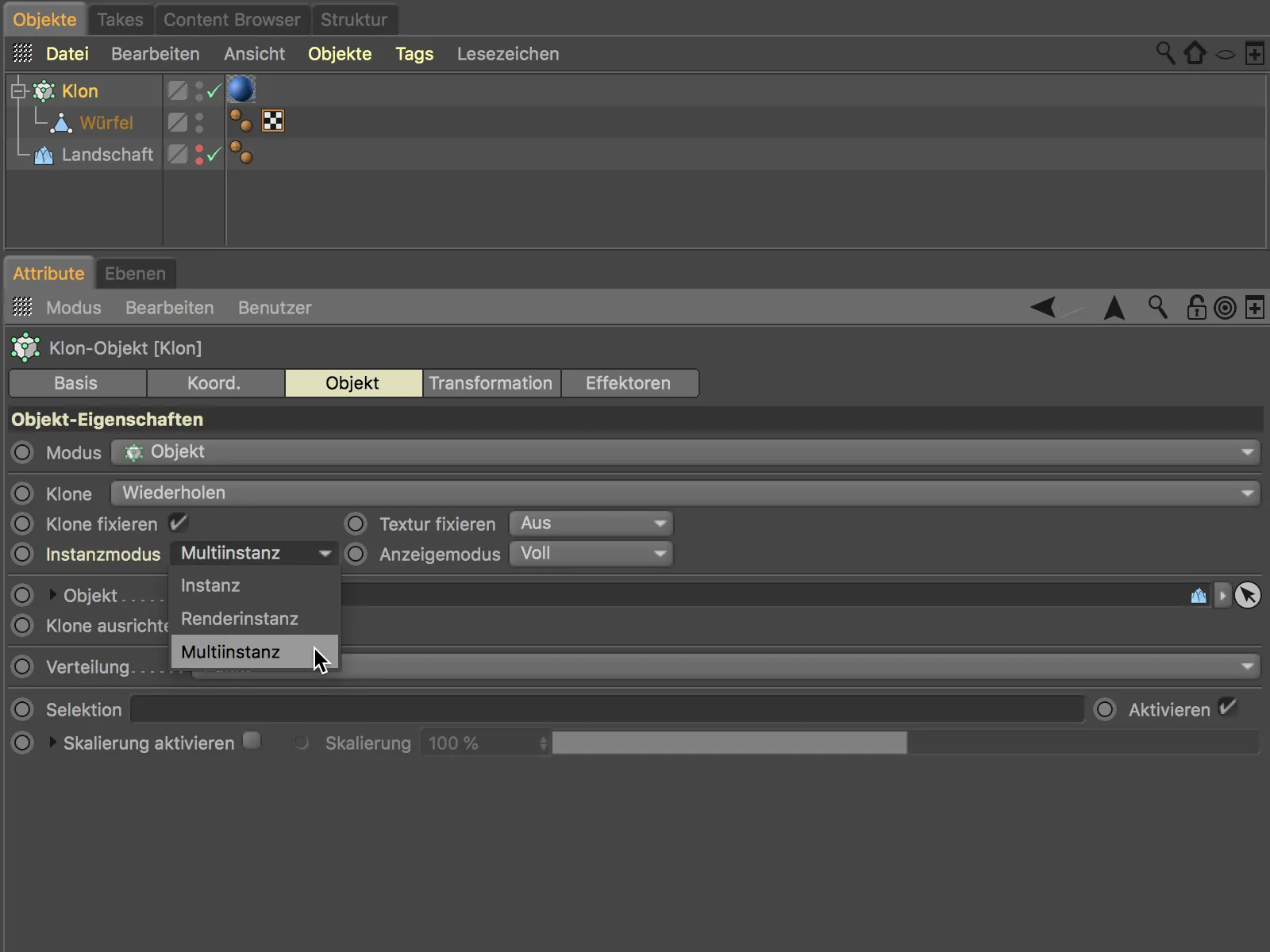
Кроме того, через меню режима отображения можно выбрать качество или интенсивность, с которыми клоны будут отображаться в редакторе.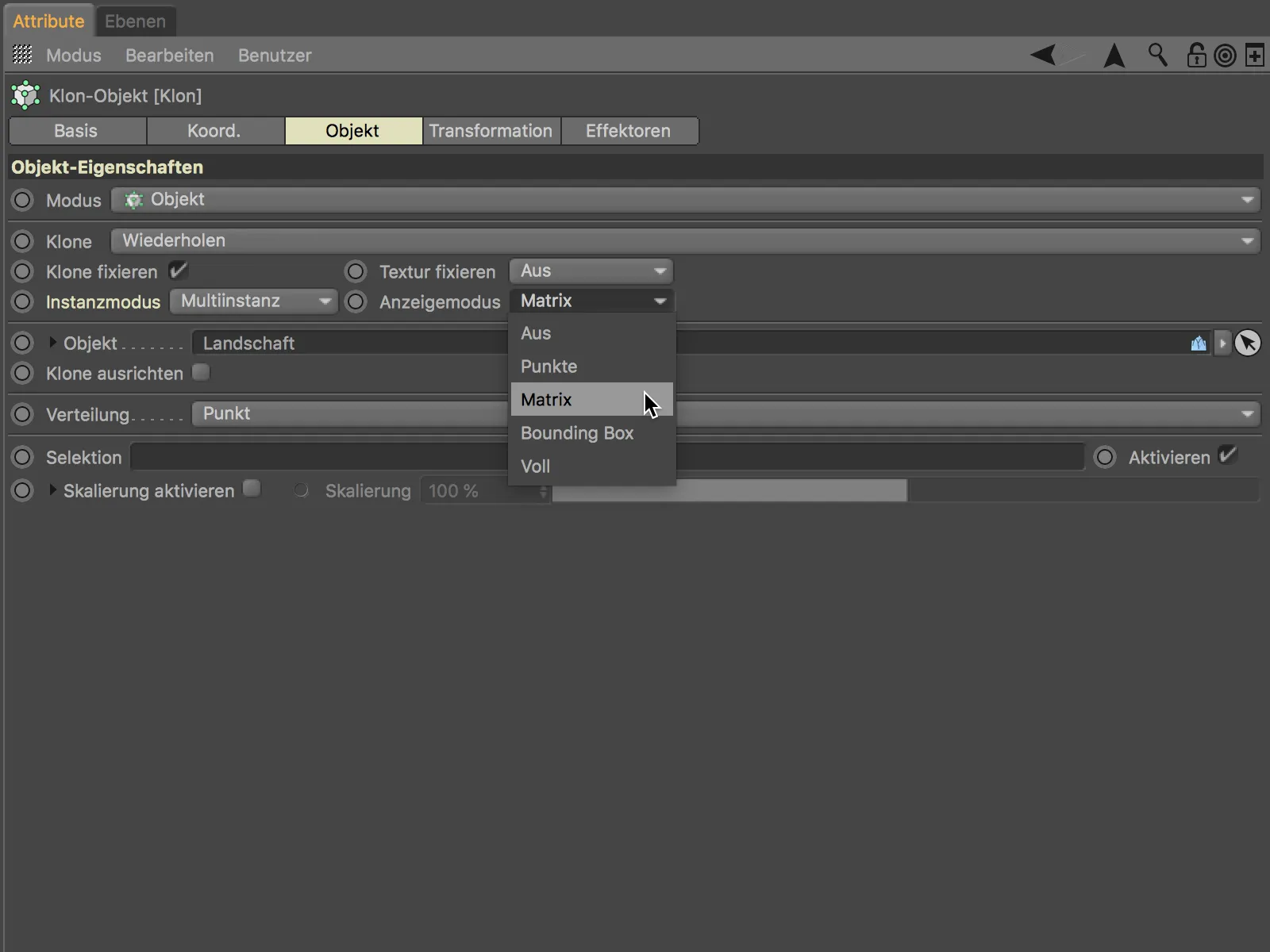
Например, знакомое из MoGraph объекта Матрица отображение Матрицы приближается к конечному результату и значительно ускоряет редактор Cinema 4D в сочетании с новыми мультиинстансами.